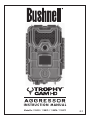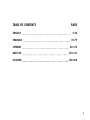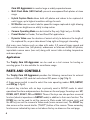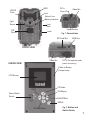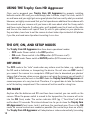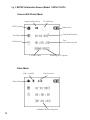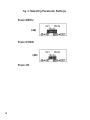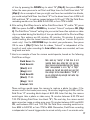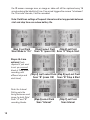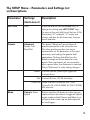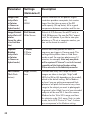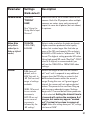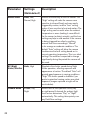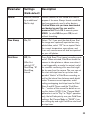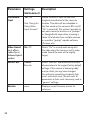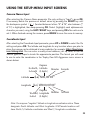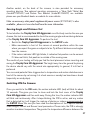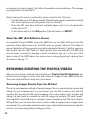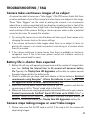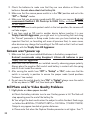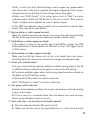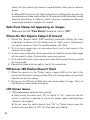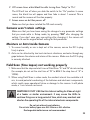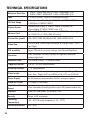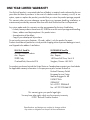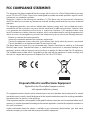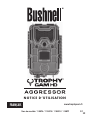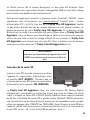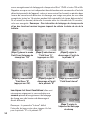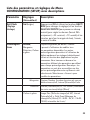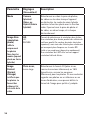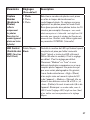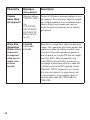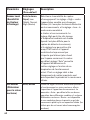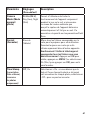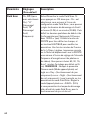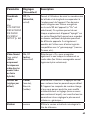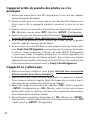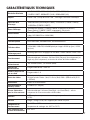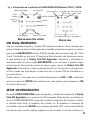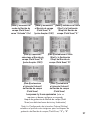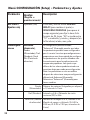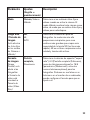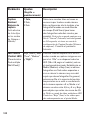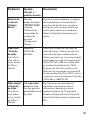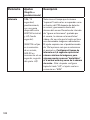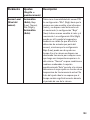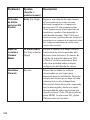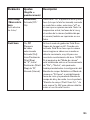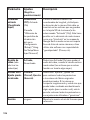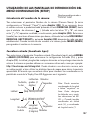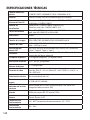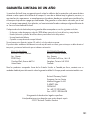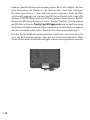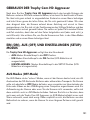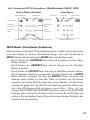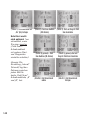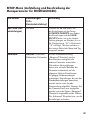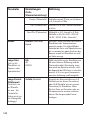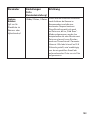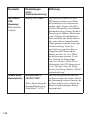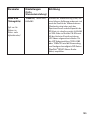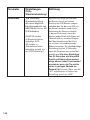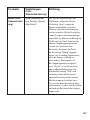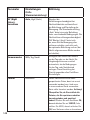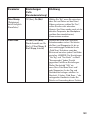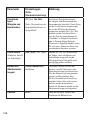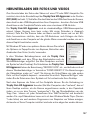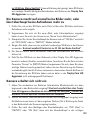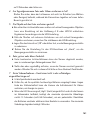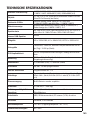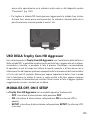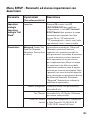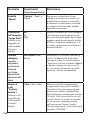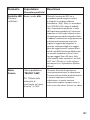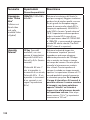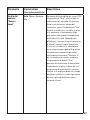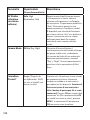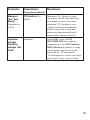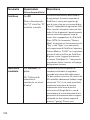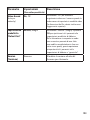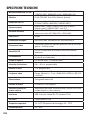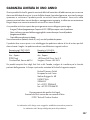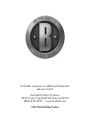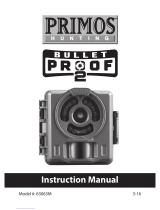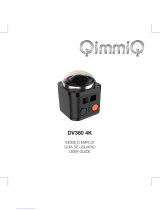La página se está cargando ...
La página se está cargando ...

3
TABLE OF CONTENTS PAGE
ENGLISH
FRANÇAIS
ESPAÑOL
DEUTSCH
ITALIANO
4-38
39-79
80-122
123-167
168-208
La página se está cargando ...
La página se está cargando ...
La página se está cargando ...
La página se está cargando ...
La página se está cargando ...
La página se está cargando ...
La página se está cargando ...
La página se está cargando ...
La página se está cargando ...
La página se está cargando ...
La página se está cargando ...
La página se está cargando ...
La página se está cargando ...
La página se está cargando ...
La página se está cargando ...
La página se está cargando ...
La página se está cargando ...
La página se está cargando ...
La página se está cargando ...
La página se está cargando ...
La página se está cargando ...
La página se está cargando ...
La página se está cargando ...
La página se está cargando ...
La página se está cargando ...
La página se está cargando ...
La página se está cargando ...
La página se está cargando ...
La página se está cargando ...
La página se está cargando ...
La página se está cargando ...
La página se está cargando ...
La página se está cargando ...
La página se está cargando ...
La página se está cargando ...
La página se está cargando ...
La página se está cargando ...
La página se está cargando ...
La página se está cargando ...
La página se está cargando ...
La página se está cargando ...
La página se está cargando ...
La página se está cargando ...
La página se está cargando ...
La página se está cargando ...
La página se está cargando ...
La página se está cargando ...
La página se está cargando ...
La página se está cargando ...
La página se está cargando ...
La página se está cargando ...
La página se está cargando ...
La página se está cargando ...
La página se está cargando ...
La página se está cargando ...
La página se está cargando ...
La página se está cargando ...
La página se está cargando ...
La página se está cargando ...
La página se está cargando ...
La página se está cargando ...
La página se está cargando ...
La página se está cargando ...
La página se está cargando ...
La página se está cargando ...
La página se está cargando ...
La página se está cargando ...
La página se está cargando ...
La página se está cargando ...
La página se está cargando ...
La página se está cargando ...
La página se está cargando ...
La página se está cargando ...
La página se está cargando ...
La página se está cargando ...
La página se está cargando ...
La página se está cargando ...

81
NOTA IMPORTANTE
Felicidades por comprar una de las mejores cámaras de rastreo
del mercado! Bushnell está muy orgullosa de este concentrado de
tecnología y estamos seguros que usted también quedará complacido.
Agradecemos su compra y queremos ganarnos su confianza. Consulte
las notas siguientes y las instrucciones de este manual para asegurarse
que queda plenamente satisfecho con este producto.
Si su Bushnell Trophy Cam HD Aggressor parece no funcionar
correctamente o si tiene problemas de calidad con los vídeos o
fotos, consulte la sección Identificación de Problemas/Preguntas
Frecuentes de las páginas 114-119.
A menudo los problemas se deben a algo tan sencillo que no se
tuvo en cuenta o se solucionan simplemente cambiando un ajuste.
Si el problema continúa después de intentar las soluciones de
la sección Identificación de Problemas/Preguntas Frecuentes, le
aconsejamos que llame a la tienda donde lo compró, para que esta,
si es necesario, se ponga en contacto con el Servicio Atención al
Cliente de Bushnell.
Bushnell recomienda la utilización de un juego de pilas de litio AA
Energizer
®
(8) en estos modelos Trophy Cam HD Aggressor para obtener la
máxima duración de estas. No se recomienda usar pilas recargables.
Bushnell recomienda utilizar tarjetas SDHC SanDisk
®
clase 6 o más
tarjetas SDHC rápidas (con una capacidad de hasta 32 GB) en su Trophy
Cam HD Aggressor.

82
INTRODUCCIÓN
Acerca de la Trophy Cam HD Aggressor
La Bushnell Trophy Cam HD Aggressor es una cámara digital de exploración.
(Puede ser activada por cualquier movimiento en una ubicación concreta). Se dispara
por cualquier movimiento de animales o personas detectado por un sensor de
movimiento por infrarrojo pasivo (PIR) muy sensible y toma fotografías (de hasta 20
MP o 24 MP) o vídeos de alta calidad.
La Trophy Cam HD Aggressor consume muy poca energía (menos de 0.08 mA)
en estado de espera (vigilancia). Esto significa que puede proporcionar hasta seis
meses de tiempo de funcionamiento si está alimentada con ocho baterías alcalinas
AA y hasta doce meses con baterías AA de litio. Cuando se detecta movimiento en la
zona monitorizada, la unidad de cámara digital se activará de inmediato (normalmente
dentro de medio segundo) y después tomará automáticamente fotografías o vídeos
conforme a los ajustes previamente programados. La cámara Trophy Cam HD
Aggressor está equipada con LED negros infrarrojos que funcionan como un
flash, por lo que proporciona fotos o vídeos claros (en blanco y negro) incluso en
la oscuridad y puede tomar fotos o vídeos en color si hay suficiente luz diurna. La
Trophy Cam HD Aggressor se ha diseñado para utilizarla en exteriores y resiste el
agua y la nieve.
Su cámara de trampeo es una de las Trophy Cam HD Aggressors de Bushnell de
última generación, e incorpora muchas funciones nuevas o mejoradas, incluidas las
siguientes:
• Auto PIR Sensitivity (Sensibilidad automática de infrarrojos pasivos)
(PIR): la cámara supervisa las condiciones de temperatura ambiente y ajusta
automáticamente el sensor o la señal de disparo para que sea más sensible a
las ligeras variaciones de temperatura en los días cálidos y menos en los fríos.
• Hyper NightVision (Hipervisión nocturna): El conjunto de LED flash infrarrojos
ahora tiene mayor alcance, una salida más brillante y mayor cobertura para
obtener imágenes nocturnas mejoradas. Los modelos 119876 y 119877 incluyen
LED negros "Sin brillo", invisible para las piezas de caza y otros cazadores.

83
• Barrido de campo (Field Scan) 2x con Disparo directo (Live Trigger): La
función de “time lapse” (barrido de campo) incluye la opción de un segundo
bloque de grabación con sus propios tiempos de inicio/parada. Las señales
de disparo generadas por la actividad salvaje cercana continuarán generando
fotografías y vídeos como lo harían normalmente, con independencia del
funcionamiento de Barrido de campo (Field Scan).
• GPS Geotag Capability (Función de geoetiquetado GPS): Permite al usuario
introducir la longitud y latitud de la posición de la cámara, que se insertarán
en cada archivo de imagen. Esto permite que Google Earth, Picasa y otras
aplicaciones con función de geoetiquetado muestren automáticamente un mapa
que señale la ubicación de cada cámara cuando se revisa un grupo de fotografías
en un ordenador. Especialmente útil para quienes configuran varias Trophy Cam
HD Aggressors con el fin de supervisar áreas independientes de gran tamaño o
muy separadas.
• Multi Flash Mode (LED Control) (Modo de flash múltiple con control LED):
Evita las imágenes con flash sobreexpuestas en aplicaciones de corto alcance.
VISTA FRONTAL
Fig. 1: Conexiones
Entrada de CC
firme tapa
Micrófono de video
Junta para
el trípode
Ranura para tarjetas SD
Entrada de CC
(para el accesorio
opcional panel solar)
Puerto
USB
Indicador de
movimiento/de pila
Lente
Orificio para candado
Sensor PIR
ARD
Flash LED de Infrarojos
Sensor
de luz

84
• El modo de captura híbrida permite realizar tanto fotos fijas como vídeos en
cada disparo con la resolución más alta para cada opción.
• Obturador de VN (Visión nocturna), el usuario puede seleccionar la velocidad
del obturador para imágenes capturadas de noche, lo que permite controlar el
brillo respecto a la función "stop motion"
• El modo de funcionamiento de la cámara se puede limitar a sólo día, sólo
noche o 24 horas.
• Modos preconfigurados para aplicaciones Feeder (Alimentador), Trail
(Sendero) y Food Plot (Parcela de alimentos)
• El vídeo dinámico utiliza la duración de los movimientos para determinar la
duración del archivo, de modo que su vídeo no se detenga justo cuando las
cosas se ponen interesantes.
Y muchas más funciones, como vídeo con sonido, 0,2 segundos de velocidad
de disparo y 0,6 segundos de tiempo de recuperación (fotografías), fotografías
con formato panorámico o de pantalla completa, nombre de la cámara imprimible
(configurado por el usuario) junto con datos actuales, incluidas la temperatura, y las
Fig. 2: Guía de botones
e interruptores
VISTA INTERIOR
Pantalla LCD
Interruptor de
encendido/
modo
ARRIBA/Vídeo
MENÚ
ACEPTAR
DERECHA/Disparo (SHOT)
Cable hacia el compar
-
timiento de las pilas
ON
SETUP
OFF
ACTIVADO
CONFIGURACIÓN
DESACTIVADO
ABAJO/Foto
IZQUIERDA

85
fases lunares.
Aplicaciones
La Trophy Cam HD Aggressor puede usarse como cámara de rastreo para cazar o
localizar piezas. Resulta poco adecuada para aplicaciones de vigilancia.
PIEZAS Y CONTROLES
La Trophy Cam HD Aggressor incorpora las siguientes conexiones para dispositivos
externos: puerto USB, ranura para tarjetas SD y entrada para alimentación CC
externa (pág 83, Fig. 1).
El modo de funcionamiento se selecciona con un interruptor de encendido de tres
posiciones: APAGADO (OFF), CONFIGURACIÓN (SETUP) y ENCENDIDO
(ON) (pág 84, Fig. 2).
La interfaz de teclado de control son seis teclas se utiliza principalmente en modo de
CONFIGURACIÓN (SETUP) para seleccionar las funciones y parámetros operativos.
Como se muestra en la Fig. 2, estas teclas son: ARRIBA, ABAJO, IZQUIERDA,
DERECHA, ACEPTAR y MENÚ. Tres de las teclas también pueden ejecutar una
segunda función (aceleradores de teclado en modo de CONFIGURACIÓN) además
de su función principal: La tecla ABAJO se puede usar para fijar el modo de Fotografía
de la cámara (icono de cámara estática) y la tecla ARRIBA para ponerla en modo de
Vídeo (icono de cámara de video). La tecla DERECHA también sirve como botón de
disparador manual de la cámara. Estas funciones secundarias se indican mediante
iconos o textos sobre la tecla, tal como se muestra en la Fig. 2.
INSTALACIÓN DE LAS PILAS Y LA TARJETA SD
Antes de empezar a conocer el funcionamiento de su Trophy Cam HD Aggressor
tendrá que colocar un conjunto de pilas e insertar una tarjeta SD. Aunque puede
hacerse en solo un momento, hay algunos aspectos que debería conocer sobre pilas y
tarjetas SD, así que tómese unos minutos para leer las indicaciones y precauciones
siguientes:

86
Cargar pila
Después de abrir los dos cierres de la parte derecha de la Trophy
Cam HD Aggressor, verá que la unidad dispone de ocho ranuras
para las pilas. Instale un juego completo de 8 pilas. Asegúrese de
insertar cada pila con la polaridad correcta (el extremo negativo o
“plano” debe estar en contacto con el muelle largo de cada ranura
para pila.
Bushnell recomienda que utilice un juego completo de pilas AA de
litio (marca Energizer
®
) o alcalinas AA. níquel hidruro (NiMH) no se
recomiendan, pues producen un voltaje más bajo que puede provocar problemas de
funcionamiento.
También pude conectar un accesorio de Panel solar opcional (modelo # 119756C-por
favor, consulte www.bushnell.com para más información) en el jack "DC In" (p.83,
Fig.1) en la parte inferior de la Trophy Cam HD Aggressor (otras fuentes de
alimentación externas no deben utilizarse, ya que el cámara y / o la pantalla puede
que no funcione correctamente). Si el Panel Solar está conectado y las pilas AA
puestas, la Trophy Cam HD Aggressor estará recibiendo energía de la batería ion
litio del panel solar, siempre que proporcione la tensión adecuada (de lo contrario,
la cámara cambiará a energía de las pilas). La batería del Panel Solar suministrará
energía a la cámara por la noche.
Insertar una tarjeta SD
Inserte la tarjeta SD (con el interruptor de encendido de la cámara en la posición
OFF) antes de empezar a utilizar la máquina. No inserte ni retire la tarjeta SD si el
interruptor de encendido de la cámara en la posición ON.
La Trophy Cam HD Aggressor utiliza una tarjeta de memoria SD (Secure Digital)
estándar para guardar fotografías (en formato .jpg) y/o vídeos (en formato .mp4).
Se pueden usar tarjetas SD y SDHC (SD de gran capacidad) hasta un máximo de
ADVERTENCIA
Compruebe que la cámara esté apagada antes de irse
Insertar o retirar la tarjeta SD y las baterías.

87
32GB. Se recomienda usar tarjetas SD de alta velocidad (SanDisk
®
SDHC clase 6
o superior) en caso de utilizar la configuracion de vídeo 1280x720 o 1920x1080.
Antes de introducir la tarjeta SD en la ranura para tarjetas después de abrir la tapa
delantera de la cámara, compruebe que el interruptor de protección contra escritura
del lateral de la tarjeta está en la posición “off” (NO en la “Lock”). A continuación se
explica cómo insertar y retirar la tarjeta SD:
• Inserte la tarjeta SD en la ranura para tarjetas con la etiqueta hacia arriba
(véase la figura anterior). Un chasquido indica que la tarjeta se ha instalado
satisfactoriamente. Si la cara que mira hacia arriba no es la correcta no podrá
insertarla sin forzarla, sólo hay una manera correcta de insertar tarjetas. Si la
tarjeta SD no se coloca correctamente el dispositivo no mostrará el icono de
la tarjeta SD en la LCD en modo de CONFIGURACIÓN (SETUP) (el icono
de tarjeta SD visualizado después de cambiar a modo de CONFIGURACIÓN
tendrá un símbolo de “candado” en su interior si la tarjeta está bloqueada). Es
recomendable formatear la tarjeta SD con el parámetro “Formato” de la Trophy
Cam HD Aggressor antes de utilizarla por primera vez, especialmente si la
tarjeta ya ha sido usada en otros dispositivos (consulte los detalles en “Cambio
de los ajustes del los parámetros del menú”).
• Para quitar la tarjeta SD, presione suavemente la tarjeta (no intente tirar de ella
si presionarla antes). La tarjeta se suelta de la ranura y queda lista para quitarla
cuando se oye un chasquido.

88
UTILIZACIÓN DE LA Trophy Cam HD Aggressor
Después de preparar la Trophy Cam HD Aggressor instalando correctamente las
pilas y la tarjeta SD, basta con llevarla al exterior, sujetarla a un árbol, encenderla
y dejarla, y así obtendrá algunas grandes fotos, que es exactamente lo que usted
deseaba. No obstante, recomendamos encarecidamente que antes pase algún
tiempo más bajo cubierto, con su manual y su cámara, hasta que sepa algo más sobre
que hacen el interruptor de tres posiciones y las teclas de control. Como mínimo,
probablemente quiera poner el día y la hora de forma que la cámara los impresione (o
no, es decisión suya) en las fotos cuando las tome, aprender a configurar la cámara
para tomar vídeos breves en lugar de fotos si lo desea y leer algunos trucos sobre el
montaje en un árbol.
MODOS APAGADO, ENCENDIDO Y
CONFIGURACIÓN
La Trophy Cam HD Aggressor tiene tres modos operativos básicos:
• Modo APAGADO: Interruptor de encendido en la posición OFF.
• Modo ON: Interruptor de encendido en la posición ON (pantalla LCD apagada.)
• Modo CONFIGURACIÓN: Interruptor de encendido en la posición SETUP
(pantalla LCD encendida).
OFF Modo APAGADO
El modo APAGADO es el modo “seguro” cuando debe realizarse alguna acción,
como sustituir la tarjeta SD o las baterías, o cuando se transporta el dispositivo.
También utilizará el modo APAGADO si posteriormente conecta la cámara al puerto
USB de un ordenador para descargar sus fotos o vídeos. Y, por supuesto, cuando
guarde o no utilice la máquina, moverá el interruptor a OFF. Tenga presente que
incluso en modo APAGADO la Trophy Cam HD Aggressor sigue consumiendo
corriente, aunque sea muy poca. Por tanto, es buena idea retirar las baterías de su
compartimiento si no va a utilizar la cámara durante un período prolongado.

89
ON Modo ENCENDIDO
Una vez instaladas las pilas y la tarjeta SD, puede encender la cámara siempre que
quiera. Cuando se mueve el interruptor de encendido a la posición superior, la cámara
para a modo ENCENDIDO (activo). El LED indicador de movimiento (pág. 83, “Vista
frontal”) destellará en rojo unos 10 segundos. Este intervalo le da tiempo para cerrar
la tapa delantera de la Trophy Cam HD Aggressor, bloquearla y abandonar el
área observada. Una vez en modo ENCENDIDO, no es necesario ni posible ningún
control manual (las teclas de control no tienen ningún efecto). La Trophy Cam HD
Aggressor tomará fotos o vídeos automáticamente (en función de su configuración
actual) cuando sea activada por la detección por el sensor PIR de actividad en la
zona que abarca.
Puede mover el interruptor de encendido directamente de OFF a ON o detenerlo
antes en la posición SETUP para cambiar uno o más ajustes y pasar después a ON
al terminar de hacerlo.
SETUP CONFIGURACIÓN
En modo CONFIGURACIÓN puede comprobar y cambiar los ajustes de la Trophy
Cam HD Aggressor con ayuda de la LCD integrada. Estos ajustes, accesibles en
el menú CONFIGURACIÓN, le permiten cambiar la resolución de las fotos o vídeos,
el intervalo entre fotos, la impresión de la fecha, etc. Si desplaza el interruptor de
encendido a la posición SETUP se encenderá la pantalla LCD y verá una pantalla de
información que muestra cuántas imágenes se han tomado, el nivel de la batería, el
Fig. 3: Información en la pantalla de CONFIGURACIÓN (Modelo119874/119875)
Sonido del vídeo
activado
Disponible vídeo tiempo de grabación
Resolución de
Video
Modo de vídeo
Info tarjeta SD
Nivel de Batería
Fecha
Hora
Espacio Disponible
Tamaño de imagen
Modo
cámara
Impresión
Tiempo
Nº de imágenes
Modo de cámara (foto estática)
Modo de vídeo
7
7
HD

90
modo de cámara o de vídeo, etc. (véase la Fig. 3 siguiente).
NOTA: desplace siempre el interruptor de encendido de OFF a SETUP. Existe
el riesgo de que la cámara se bloquee si se pasa de ON a SETUP. En tal caso,
desplace el interruptor a OFF y después empújelo de nuevo a SETUP.
SETUP MODO RÁPIDO
Como ya se indicó en “Piezas y controles”, cuatro de las teclas situadas bajo la LCD
tienen funciones secundarias de “aceleración de teclado” cuando se pone la cámara
en modo CONFIGURACIÓN (pero no se ha pulsado la tecla MENÚ):
• Pulse la tecla ARRIBA para fijar rápidamente la cámara para tomar vídeos.
• Pulse la tecla ABAJO para fijar rápidamente la cámara para tomar fotos
estáticas.
• Pulse la tecla DERECHA para activar manualmente el obturador. Esto resulta
útil para probar la cámara y asegurarse que está en modo CONFIGURACIÓN,
pulse la tecla DERECHA y unos segundos después se guardará en la tarjeta
SD (o en la memoria interna si no hay tarjeta) una foto o un vídeo (en función
del ajuste de la tarjeta). El contador “número de imágenes tomadas” de la parte
inferior izquierda del LCD aumentará en uno. Si cuando pulsa la tecla DISPARO
la pantalla indica “SD LOCKED” (SD bloqueada), apague la cámara, retire la
tarjeta SD y deslice su interruptor de protección para desactivarlo.
Utilización del menú CONFIGURACIÓN para
cambiar ajustes
El principal propósito del modo SETUP (Configuración) es permitirle modificar
las configuraciones de los parámetros de la cámara (los parámetros varían con la
utilización de las preconfiguraciones, vea la pág. 98 para más detalles) de manera
que su Trophy Cam HD Aggressor funcione exactamente como usted quiere.
Puede hacerlo entrando en el menú CONFIGURACIÓN y pulsando las teclas
situadas bajo la pantalla LCD, que le mostrarán los distintos parámetros y sus ajustes.
Cambio ajustes por el menú CONFIGURACIÓN (Setup)
Una amplia gama de opciones o “parámetros” le permiten configurar la Trophy
Cam HD Aggressor a sus preferencias de utilización. Para cambiar el ajuste de
cualquier parámetro, antes debe cambiar al modo CONFIGURACIÓN. Cuando esté

91
en modo CONFIGURACIÓN, si pulsa el botón MENÚ podrá seleccionar cualquier
parámetro y cambiar su ajuste. El nombre del parámetro y su ajuste actual aparecen
en la LCD. Si pulsa la tecla DERECHA o IZQUIERDA se desplazará al parámetro
siguiente o anterior (DERECHA para pasar al siguiente parámetro y p para volver
al anterior) y pulsando las teclas ARRIBA o ABAJO le podrá seleccionar un valor
distinto para el parámetro visualizado actualmente. Cuando haya seleccionado el
nuevo ajuste deseado de un parámetro, pulse el botón OK (aceptar) para guardar
el nuevo ajuste (realmente, cambiarlo). Cuando haya terminado de modificar las
configuraciones de uno o más parámetros, pulse MENÚ (MENU) de nuevo para
salir del menú CONFIGURACIÓN (SETUP). También puede pulsar MENÚ siempre
que desee cancelar el cambio de ajuste de un parámetro después de seleccionar
un nuevo ajuste (pero antes de pulsar OK). Después de ajustar los parámetros a
sus preferencias recuerde cambiar el interruptor a ON para empezar a tomar fotos
o vídeos. Si el interruptor queda en la posición CONFIGURACIÓN no se capturará
ninguna imagen (excepto si pulsa la tecla DERECHA/disparo después de salir del
menú). De hecho, la cámara se apagará automáticamente pasados unos minutos si
no se pulsa ninguna tecla.
Pantalla de configuración de parámetros
Los ajustes para todos los parámetros aparecen en la pantalla de la Trophy Cam HD
Aggressor. Solo se muestra un ajuste cada vez, empezando por el ajuste actual para
el parámetro cuando se selecciona por primera vez (Fig. 4a). Para cambiar el ajuste,
utilice las teclas ARRIBA/ABAJO para visualizar el nuevo ajuste que desea (Fig. 4b)
y después pulse OK para “Ejecutar” (realizar realmente el cambio a este ajuste). Si
desea confirmar el ajuste actual, basta pulsar la tecla DERECHA para desplazarse al
parámetro siguiente y después pulsar IZQUIERDA para volver al anterior. Debería ver
el ajuste del parámetro que acaba de hacer.
EJEMPLOS – Cambio de los ajustes de algunos parámetros comunes
A partir de esta página encontrará tablas que enumeran todos los parámetros del
menú CONFIGURACIÓN junto con sus posibles ajustes (o rango de ajustes) y una
descripción detallada de qué hacen los controles de los parámetros y qué los ajustes.
Si lee la sección anterior donde se explica cómo seleccionar parámetros y cambiar
sus ajustes, debería poder abordar las tablas directamente, encontrar los parámetros

92
que desea y configurar la cámara conforme a sus preferencias. Pero quizás prefiera
ver antes uno o dos ejemplos:
Para cambiar el ajuste de cualquier parámetro, empiece siempre con el interruptor de
encendido en la posición CONFIGURACIÓN. Cuando se encienda la LCD, pulse la
tecla MENÚ.
El primer parámetro que verá cuando acceda por primera vez al menú SETUP
(CONFIGURACIÓN) es “Set Clock” (Ajustar el reloj). Dado que la función Impresión
de fecha está en “On” (Activa) en forma predeterminada, la cámara normalmente
imprimirá la fecha y hora en cada fotografía o vídeo en base a su configuración.
Pulse OK y use las teclas ARRIBA/ABAJO para ajustar la hora (formato de 24
horas “00” = medianoche, “12” = mediodía), luego pulse la tecla DERECHA para
moverse al campo de minutos y ajústelos (usando nuevamente ARRIBA/ABAJO).
Pulse DERECHA para moverse a la fila inferior y ajuste el año, mes y fecha usando
el mismo método. Al finalizar, pulse la tecla OK para confirmar los nuevos ajustes de
hora y fecha realizadas.
Ahora pulse la tecla DERECHA dos veces para pasar a otro parámetro del menú.
El próximo parámetro que verá es “Mode” (Modo). Para cambiarlo de su valor
predeterminado “Camara” (fotografías) a “Video” (grabación de clips de vídeo), pulse
la tecla ABAJO para seleccionar el ajuste “Video”. Pulse la tecla OK para “Ejecutar”
(Ajustar) el nuevo ajuste que seleccionó para este parámetro.
Ahora pulse la tecla DERECHA para pasar a otro parámetro del menú. Si la pulsa
cuatro veces llegará a “Video Length” (Duración del vídeo). Pruebe utilizar las teclas
ARRIBA y ABAJO para desplazarse a través de la gama de configuraciones y
después pulse OK para bloquear la configuración de la duración de cada clip de
vídeo que tome la cámara.
Si pulsa la tecla DERECHA varias veces más lo llevará al parámetro “Default Set”
(Configuración predeterminada). Resalte o seleccione “Execute” (Ejecutar) (utilizando
ARRIBA o ABAJO) pulse OK para restaurar todos los parámetros (incluso los
parámetros de Modo y Duración de vídeo que ha cambiado un minuto atrás) de
vuelta a los valores predeterminados de la fábrica. Los valores predeterminados de
los parámetros se indican en negrita en las tablas del menú SETUP (Configuración)
de las páginas siguientes.

93
Barrido de campo 2x con función de disparo directo
El Barrido de Campo es una nueva función de la Bushnell Trophy Cam HD
Aggressor, que le permite monitorear sus parcelas de alimentación y los bordes
del campo con imágenes o videos campturados por lapsos de tiempo. Cuando se
establezca en "Activada" (On), la Trophy Cam HD Aggressor tomará una fotografía
(o grabará un clip de vídeo) automáticamente en los intervalos de su elección (por
ejemplo, una vez cada cinco minutos) durante uno o dos bloques temporales que
establezca para cada día, sin requerir que se dispare por un animal activo. Esto le
brinda la ventaja de poder monitorear el borde de un campo que podría estar a una
distancia aproximada de 50 a 150 yardas de la cámara, fuera del rango del sensor
Infrarrojo Pasivo (PIR). El resultado es un rango efectivo mucho más amplio de lo
normal, cuando la cámara depende de disparos generados por animales cercanos.
Esta es una gran herramienta que le permite a los cazadores explorar un campo
entero con sólo una cámara.
Si un animal ingresa al área cubierta por el sensor Infrarrojo Pasivo y genera un evento
de disparos durante un tiempo, entre los intervalos de barrido de campo fijados por
usted, la cámara capturará una imagen o video como lo haría normalmente, sobre
la base de sus otras configuraciones. A continuación verá cómo configurar y utilizar
Barrido de campo (Field Scan) [asegúrese de que ha introducido la hora correcta en
Fig. 4: Selección de ajustes de parámetro
(4a)
(4b)
Pulse MENÚ
Pulse ABAJO
Pulse OK

94
"Configurar reloj" (Set Clock) en primer lugar, de modo que su grabación de Barrido
de campo (Field Scan) se detendrá y comenzará a las horas correctas del día]:
1. Mueva el interruptor principal a CONFIGURACIÓN (SETUP); a continuación,
pulse MENÚ (MENU).
2. Mantenga pulsada la tecla DERECHA (RIGHT) y avance por el Menú de
Configuración (Setup Menu) hasta alcanzar Barrido de Campo (Field Scan).
3. Pulse la tecla ARRIBA (UP) para seleccionar Activado(On) y pulse Aceptar
(OK) (
Paso 1, pg.97). Verá la letra "A", que representa el primer bloque de
tiempo que puede definir (se puede configurar también un segundo bloque de
tiempo "B" a una hora posterior del día, si lo desea). Pulse Aceptar (OK) (
Paso
2
). Este le conduce a la pantalla para configurar las horas de inicio (Start) y
finalización (Stop), que determinan las horas a las que comenzará y finalizará
la grabación del primer bloque de Barrido de campo (Field Scan) cada día.
Puede configurarlas con la hora y minuto exactos que desea, para obtener
una "ventana" de grabación que dura desde solo un minuto hasta 24 horas
completas.
4. Configure las horas de inicio (Start) y finalización (Stop), comenzando por la
hora de inicio (Start); utilice las teclas ARRIBA (UP) y ABAJO (DOWN) para
cambiar la configuración (
Paso 3). La configuración de la hora se basa en un
reloj de 24 horas, en el que las "00" horas equivalen a la medianoche; las "12"
horas, al mediodía; las "23" h , a las 11 p. m., etc. Para desplazarse a la siguiente
configuración, pulse la tecla DERECHA (RIGHT), cambie el minuto de la hora
de inicio (Start) con ARRIBA (UP) y ABAJO (DOWN); a continuación, siga
con la configuración de la hora y el minuto de la hora de finalización (Stop).
5. Una vez que termine de configurar los minutos de la hora de finalización
(Stop), pulse Aceptar (OK) para confirmar la configuración del primer bloque
de grabación de Barrido de campo (Field Scan). Si lo desea, puede crear un
segundo bloque temporal al presionar la tecla ABAJO (DOWN) para seleccionar
"B" (
Paso 4); a continuación, pulse Aceptar (OK) y siga el mismo proceso para
configurar las horas de inicio (Start) y finalización (Stop) del bloque de grabación
Barrido de campo (Field Scan) "B" (
Paso 5). A modo de ejemplo de cómo puede
utilizar estos dos bloques temporales disponibles, puede configurar el bloque

95
temporal "A" de Barrido de campo (Field Scan) para las horas del amanecer, de
6 a. m. a 8 a. m., y el bloque B para capturar imágenes entre las 5.30 p. m y las
7 p. m. No tendrán lugar grabaciones de Barrido de campo (Field Scan) entre
las 8 a. m. y las 5.30 p. m., o entre las 7 p. m. y las 6 a. m.
6. Tras configurar las horas de inicio y finalización (Start/Stop) para definir los
bloques de Barrido de campo (Field Scan) "A" y "B", pulse Aceptar (OK); a
continuación, pulse la tecla ARRIBA (UP) o ABAJO (DOWN) para seleccionar
el intervalo (Interval) y pulse Aceptar (OK) (
Paso 6). La configuración "Intervalo"
(Interval) de Barrido de campo (Field Scan) le permite controlar la frecuencia
con que se toman fotografías o se graba vídeo durante el bloque o bloques
temporales que defina con las configuraciones de inicio (Start) y finalización
(Stop). Sus opciones son 60 minutos, 30 minutos, 15 minutos, 5 minutos
(configuración predeterminada, también el intervalo más bajo en modo vídeo)
o 1 minuto (solo en modo fotografía). Utilice las teclas ARRIBA/ABAJO
(UP/DOWN) para seleccionar su preferencia; a continuación, pulse Aceptar
(OK) para guardarla
(Paso 7). Tenga en cuenta que para los vídeos, "Intervalo"
(Interval) es independiente de Duración del vídeo(Video Length): se trata de la
frecuencia con que se graban los vídeos , no del tiempo que dura cada uno.
7. A continuación, puede ver un ejemplo de cómo funcionaría la cámara, según las
siguientes configuraciones de Barrido de campo (Field Scan):
a. Barrido de campo (Field Scan): Activado (On)
b. Barrido de campo (Field Scan) A:
c. Inicio (Start): 6:00
d. Finalización (Stop): 8:00
e. Barrido de campo (Field Scan) B:
f. Inicio (Start): 17:30
g. Finalización (Stop): 19:00
h. Interval (Intervalo): 15 min.
Nota: Evite el solapamiento de los
bloques de grabación de Barrido de
campo (Field Scan) A y B cuando
configure las horas de inicio y
finalización con el fin de asegurar un
funcionamiento correcto. Además, si el
parámetro del menú "Modo de cámara"
está establecido en funcionamiento
de sólo "Día" o sólo "Noche", éste
parámetro tendrá prioridad sobre la
configuración del Barrido de campo.
Establezca el modo de la cámara en "24
horas" si está configurando horas de
inicio y/o parada de día y de noche en
el Barrido de campo.

96
Estas configuraciones provocarían que la cámara capturase una fotografía (o vídeo, si
la cámara está configurada en ese modo) una vez cada 15 minutos, comenzando a las
6.00 a. m., hasta que el bloque de grabación de Barrido de campo (Field Scan) "A"
finalizara a las 8.00 a. m. Posteriormente, ese mismo día, la cámara volvería a tomar
una fotografía o a grabar vídeo cada 15 minutos entre las 5.30 p. m. y las 7.00 p. m.
[durante el bloque temporal del Barrido de campo (Field Scan) "B"]. Al día siguiente,
la cámara grabaría de nuevo una imagen o vídeo una vez cada 15 minutos entre las
6.00 a. m. y las 8.00 a. m., así como entre las 5.30 p. m. y las 7.00 p. m. No tendrán
lugar grabaciones de Barrido de campo (Field Scan) entre las 8.00 a. m. y las 5.30
p. m., o entre las 7.00 p. m. y las 6.00 a. m. Recuerde que la grabación de Barrido de
campo (Field Scan) es independiente de los disparos normales debidos a la actividad
animal: incluso aunque ningún animal entre dentro de la zona de cobertura del sensor
infrarrojo, se seguirán capturando imágenes o vídeos cada 15 minutos durante los
bloques temporales. Si un animal activa la cámara entre los intervalos de 15 minutos,
se grabará.
Nota: La configuración del Barrido de Campo (Field Scan) de intervalos frecuentes
o periodos largos entre la hora de inicio y de finalización puede reducir la duración
de las pilas.

97
(Paso 1)-establezca el
modo de Barrido de
campo (Field Scan)
como "Activado" (On)
(Paso 2)
-establezca
el Barrido de campo
(Field Scan) "A"
[pulse Aceptar (OK)]
(Paso 3)-establezca el inicio
(Start) y la finalización
(Stop) del Barrido de
campo (Field Scan) "A"
(Paso 4)-)(opcional):
seleccione el Barrido de
campo (Field Scan) "B"
[pulse Aceptar (OK)])
(Paso 5)-establezca el inicio
(Start) y la finalización
(Stop) del Barrido de
campo (Field Scan) "B".
Los pasos 4 y 5 son opcionales [solo se
requieren si desea configurar un segundo
bloque de grabación de Barrido de campo (Field
Scan) con distintas horas de inicio y finalización]
(Paso 6)-seleccione
el intervalo (Interval)
de Barrido de campo
(Field Scan)
(Paso 7)-establezca
el intervalo (Interval)
de Barrido de campo
(Field Scan)
Nota: La Configuración de intervalos (Interval Setting)
establece el periodo entre imágenes para los bloques de
grabación de Barrido de campo (Field Scan) "A" y "B".

98
Menú CONFIGURACIÓN (Setup) – Parámetros y Ajustes
Parámetro
Ajustes
(Negrilla =
predeterminado)
Descripción
Set Clock /
Ajustar reloj
Ajustado (Set)
Pulse OK y use las teclas ARRIBA/
ABAJO (para cambiar el ajuste) e
IZQUIERDA/DERECHA (para pasar al
campo siguiente) para fijar la hora (sólo
formato de 24 horas, “00” = medianoche,
“12” = mediodía) y minuto, y después (en
la fila inferior) el año, mes y día.
Preconfigura-
ciones
Advanced
(Avanzada),
Feeder
(Alimentador), Trail
(Sendero), Food
Plot (Parcela de
alimentos)
La configuración predeterminada
"Advanced" (Avanzada) permite que todos
los parámetros posibles sean configurados
por el usuario. Las otras preconfiguraciones
proporcionan una forma rápida de configurar
los parámetros a los ajustes utilizados más
frecuentemente para las aplicaciones de
campo más populares. Los ajustes que
difieren de los valores predeterminados se
muestran abajo para cada preconfiguración.
Nota: los parámetros no son accesibles
después de seleccionar una preconfiguración
diferente de Advanced (Avanzada).
Seleccione "Advanced" (Avanzada) para
hacer cambios.
Feeder
(Alimentador)
Número de capturas (fotografías por disparo)
= 3, Intervalo = 3 min.
Trail (Sendero) Intervalo = 0,6 s, Obturador de visión
nocturna (NV) = Alto
Food Plot (Parcela
de alimentos)
Tamaño de la imagen = 4 K; Intervalo = 2s,
Barrido de campo = Activado (A: 5:30 a
9:00 am, B: 3:30 a 7:30 pm, intervalos de
5 min)

99
Parámetro
Ajustes
(Negrilla =
predeterminado)
Descripción
Modo
Cámara, Vídeo o
Híbrido
Selecciona si se realizarán fotos fijas o
vídeos cuando se active la cámara. El
modo Híbrido combina tanto cámara como
vídeo, de modo que se realizan fotos fijas y
vídeos para cada disparo.
Image Size
/ Tamaño de
imagen
(sólo afecta a
las fotos fijas
en los modos
de Cámara o
Híbrido)
HD,
4K,
ALTO
Selecciona la resolución para las
fotografías. La resolución más alta
proporciona más píxeles, pero crea
archivos más grandes que ocupan más
capacidad de la tarjeta SD (se llena más
rápido). 4K es un buen compromiso entre
calidad y tamaño del archivo.
Formato
de imagen
(Image
Format) solo
afecta a las
fotografías:
el formato de
vídeo está
vinculado a
Tamaño de
vídeo (Video
Size)
Pantalla
completa,
Panorámica
Selecciona la relación de aspecto ("aspect
ratio") 4:3 [Pantalla completa (Fullscreen),
como los televisores antiguos] or 16:9
[panorámica (Widescreen), como los
nuevos televisores planos] para las
fotografías. Si desea ver sus fotos en un
televisor o en el monitor de un ordenador,
puede configurar el formato para que se
ajuste a él.

100
Parámetro
Ajustes
(Negrilla =
predeterminado)
Descripción
Capture
Number/
Numero de
captura
(sólo afecta a
las fotos fijas
en los modos
de Cámara o
Híbrido)
1 Foto,
2 Foto,
3 Foto
Selecciona cuantas fotos se toman en
secuencia por tirada en modo cámara.
Esta configuración afecta también a las
fotografías tomadas en modo Barrido
de campo (Field Scan) (para hacer
dos fotografías cada diez minutos, por
ejemplo). Nota: solo se puede capturar una
foto si "Interval" (Intervalo) está configurado
en 0.6 segundo, sin tener en cuenta la
configuración de Capture Number (Número
de capturas).
Consulte el parámetro
Intervalo.
LED Control
(Control LED)
[Característica
Flash múltiple
(Multi-Flash)]
Bajo, Medio y Alto
("Low", "Medium"
y "High")
Controla cuántas lámparas LED se enci-
enden cuando se capturan imágenes con
poca luz. “Alto” = se disparan todos los
LED (36 o 48, según el modelo); este es
el ajuste predeterminado. Establézcala en
Medio (Medium) o Bajo (Low) si obtiene
fotografías con flash sobre expuestas o
si va a colocar la cámara muy cerca del
sujeto que desea fotografiar. En general,
seleccione Alto si la mayoría de los obje-
tos previstos van a estar a una distancia
de la cámara superior a 9 m, Medio si el
alcance va estar entre 4,5 m y 9 m y Bajo
para objetos que estén más cerca de 4,5
m. Nota:
en modo de vídeo, establezca LED
Control en "Bajo" (Low) si los vídeos que-
dan sobreexpuestos en el ajuste Medio
.

101
Parámetro
Ajustes
(Negrilla =
predeterminado)
Descripción
Nombre de
la cámara
(Camera
Name)
(Nombre
predeterminado =
"TROPHY CAM")
Consulte
"Utilización de
las pantallas de
introducción
del menú
Configuración
(Setup)
Permite al usuario establecer un nombre
personalizado para la cámara. Es útil
para fines de identificación cuando se
configuran varias cámaras, puesto que
cada cámara imprimirá su nombre en
todas las fotografías (solamente) que
realice.
Video Size
/ Tamaño
de vídeo
(sólo afecta
a los vídeos
en los modos
de Vídeo o
Híbrido)
1280x720,
1920x1080,
640x360
Selecciona la resolución de video (en
pixels por frame). Cuanta más alta es la
resolución, de mejor calidad serán los
videos, pero esto a su vez creara archivos
más pesados y ocupa más espacio en la
tarjeta SD. 640 x 360 es un vídeo VGA
en formato de pantalla ancha (16:9).
El ajuste más alto ofrece vídeo en alta
definición. Se recomienda usar tarjetas SD
de alta velocidad (SanDisk
®
SDHC clase 6
o superior) si usará la configuración de vídeo
1920x1080 o 1280x720 HD
.
Video length
/ Duración
de vídeo
(sólo afecta
a los vídeos
en los modos
de Vídeo o
Híbrido)
10s (segundos)
predeterminado,
con una gama de
posibilidades entre
5s y 60s
Fija la duración de cada videoclip
capturado. La primera vez que se
selecciona el parámetro el ajuste
predeterminado es de 10 segundos.
Después de bajar hasta 5s, el ajuste de
duración del vídeo vuelve a empezar por
60s.

102
Parámetro
Ajustes
(Negrilla =
predeterminado)
Descripción
Intervalo
10S (10
segundos)
predeterminado,
con una gama
disponible entre
60M (60 minutos)
y .6S (medio
segundo).
(60M-1M se fijan
en incrementos
de un minuto,
59S-3S en
incrementos de un
segundo, seguido
del ajuste .6S)
Selecciona el tiempo que la cámara
“esperará” hasta volver a responder a una
activación del PIR después de detectar
un animal y permanecer dentro del
alcance del sensor. Durante este intervalo
de “ignorar activaciones” ajustado por
el usuario, la cámara no tomará fotos/
vídeos. Así se evita que la tarjeta se llene
con demasiadas imágenes redundantes.
El ajuste empieza con el predeterminado
de 10s la primera vez que se selecciona
el parámetr o. Configurar el tiempo de
intervalo en 0,6 segundo capturará el
número máximo de imágenes, pero
algunas pueden aparecer "desteñidas"
si el animal está muy cerca de la cámara
de noche.
Nota: después configurar
bajando hasta “.6S”, el ajuste vuelve a
comenzar en “60M”.

103
Parámetro
Ajustes
(Negrilla =
predeterminado)
Descripción
Sensor Level
(Nivel del
sensor)
Automática
(Auto), Bajo
(Low), Normal,
Alto (High) y
Automática
(Auto)
Selecciona la sensibilidad del sensor PIR.
La configuración "Alta" (High) hará que la
cámara sea más sensible a los infrarrojos
(calor) y se dispare más fácilmente con
el movimiento; la configuración "Baja"
(Low) la hace menos sensible al calor y al
movimiento. La configuración Alta (High)
puede ser útil cuando la temperatura
ambiente es cálida (lo que dificulta la
detección de animales por parte del
sensor), mientras que la configuración
Baja (Low) puede ser de ayuda con
tiempo frío si la cámara se dispara con
demasiada frecuencia por cualquier cosa
que tenga una temperatura superior a la
del entorno. "Normal" es para condiciones
medias o moderadas. La opción
predeterminada “Auto” permite a la cámara
determinar el mejor ajuste en función de su
temperatura de funcionamiento actual. Se
trata del ajuste ideal si se espera que el
tiempo cambie significativamente durante
el período de uso de la cámara.

104
Parámetro
Ajustes
(Negrilla =
predeterminado)
Descripción
Obturador
de Visión
nocturna (NV
Shutter)
Auto, Alto (High)
Regula la velocidad del obturador durante
el funcionamiento con visión nocturna,
afectando la exposición y la apariencia
de movimiento. El valor predeterminado
"Auto" proporcionará buena exposición en
condiciones variables. Está disponible la
velocidad de obturador "High" (Alta) para
visión nocturna si prefiere priorizar congelar el
movimiento con respecto a la exposición ideal
(las imágenes capturadas de noche serán
mucho más oscuras).
Modo de
la cámara
(Camera
Mode)
24 horas (HRS),
Día (Day) y Noche
(Night)
Permite al usuario, si lo desea, limitar el
funcionamiento durante periodos sólo
diurnos o sólo nocturnos. Un sensor de
nivel de luz ambiental determina "Día"
o "Noche" de forma automática. Este
valor tiene prioridad sobre cualquier
configuración del Barrido de campo.
Formatear
(Format)
Ejecutar
Elimina (borra) todos los archivos
almacenados en una tarjeta para
prepararla para su reutilización. Formatee
siempre una tarjeta que se haya utilizado
anteriormente en otros dispositivos.
Precaución! Antes de hacerlo compruebe
que ha descargado y hecho una copia
de seguridad de todos los archivos que
quiera conservar! Pulse OK para ejecutar,
pulse MENÚ (o seleccione NO y pulse
OK) para salir sin formatear.

105
Parámetro
Ajustes
(Negrilla =
predeterminado)
Descripción
Time Stamp
/ Marca de la
hora
(sólo afecta a
las fotos)
Desactivada,
Activada (Off /
On)
Selecciona “On” si quieres la fecha y hora;
hora (a la que la foto fue tomada) marcada
en cada foto o vídeo, selecciona “off” en
el caso que no quieras marcarla. Nota: La
temperatura actual, las fases de la luna y
el nombre de la cámara (establecido por
el usuario) también se imprimirán en sus
fotos.
Field Scan
On, Off
[Después
de haber
seleccionado
Activado (On)]:
Inicio/Finalización
(Start/Stop)
de "A"; Inicio/
Finalización (Start/
Stop) de "B",
Intervalo (Interval)
Activa el modo de grabación Field Scan
(Lapso de tiempo) on/off. Cuando esta
activado, Field Scan hace que la cámara
tome imagines o videos aun cuando no
detecta movimiento, muy útil para una
constante monitorización del área. NOTA:
Si el parámetro del "Modo de cámara"
está establecido sólo en el funcionamiento
de "Día" y "Noche", este parámetro
tendrá prioridad sobre la configuración del
Barrido de campo. Establezca el Modo de
cámara en "24 horas" si está definiendo
horas de inicio y/o parada de Barrido de
campo de día y de noche. Lea el apartado
"Barrido de campo (Field Scan 2x)..." de
este manual (p. 98) para obtener detalles
sobre el uso de esta función.

106
Parámetro
Ajustes
(Negrilla =
predeterminado)
Descripción
Coordinar
entrada
(Coordinate
Input)
Desactivada
(Off), Activada
(On)
Consulte
"Utilización de
las pantallas de
introducción
del menú
Configuración
(Setup) ("Using
the Setup Menu
Input Screens")
Permite al usuario introducir las
coordenadas de longitud y latitud para
la ubicación de la cámara. Este dato se
insertará en los archivos que se guarden
en la tarjeta SD de la cámara [si ha
seleccionado "Activado" (On)]. Esto hace
posible ver la ubicación de cada cámara
como una "chincheta" en los mapas de
Google Earth cuando revisa una carpeta
llena de fotos de varias cámaras, o bien
utilizar otro software con capacidad de
“geoetiquetado” (Picasa, etc).
Sonido de
video (sólo
afecta a los
videoclips)
Activado,
Desactivado
Seleccione Activado (On) para grabar el
audio del video, cuando la cámara esté en
modo video (los archivos que se salven
tendrán un tamaño algo mayor).
Default Set /
Ajuste prede-
terminado
Cancelar
(Cancel), Ejecutar
(Execute)
Seleccione “Ejecutar” y pulse OK
para restaurar todos los parámetros
a los valores de fábrica originales
predeterminados. Si la cámara se
comporta irregularmente y usted cree que
puede haber cambiado accidentalmente
algún ajuste (pero no sabe cuál), esto le
permite restaurar todos los parámetros a
sus ajustes más utilizados o “genéricos”.
Versión ninguna Muestra la versión actual del firmware para
referencia.

107
UTILIZACIÓN DE LAS PANTALLAS DE INTRODUCCIÓN DEL
MENÚ CONFIGURACIÓN (SETUP)
Introducción del nombre de la cámara
Tras seleccionar el parámetro Nombre de la cámara (Camera Name) [la única
configuración es "Entrada" ("Input")], pulse Aceptar (OK). Si es necesario, borre
el nombre anterior o predeterminado pulsando la tecla DERECHA (RIGHT) hasta
que el símbolo de retroceso ( ) (situado entre las letras "A" y "B", así como
entre "j" y "k") aparezca resaltado; a continuación, pulse Aceptar (OK). Seleccione
(resalte) los caracteres alfanuméricos que desee, utilizando las teclas IZQUIERDA/
DERECHA (LEFT/RIGHT) y pulsando Aceptar (OK) después de cada una para
establecerlos. Cuando termine de dar nombre a la cámara, pulse MENÚ (MENU)
para guardar el nombre en la memoria.
Coordinar entrada (Coordinate Input)
Tras seleccionar el parámetro Coordinar entrada (Coordinate Input), pulse ARRIBA
o ABAJO (UP/DOWN) para seleccionar la configuración Activado (On) y pulse
Aceptar(OK). La latitud y longitud de cualquier ubicación en la que tenga intención de
colocar la cámara se pueden obtener en numerosos sitios web, como por ejemplo:
http://itouchmap.com/latlong.html. Puede introducir una dirección cercana, solo
un código postal, o bien utilizar los distintos tipos de mapas para ubicar la posición
aproximada. El formato que necesitará utilizar para introducir las coordinadas en la
pantalla de menú de la Trophy Cam HD Aggressor es el siguiente:
Longitud
Latitud
W=Oeste,
E=Este
N=Norte,
S=Sur
Minutos
Segundos
Minutos
Segundos
Latitud en
grados (2
dígitos)
Longitud
en grados
(3 dígitos)
(La) N00,00'00"
(Lo) W000,00'00"
Nota: Puede encontrar
coordenadas de longitud
o latitud "negativas" en
línea. Estas designan
las latitudes sur y oeste.
Las ubicaciones de EE.
UU. y Canadá tendrán
coordinadas de latitud
norte (+) y coordinadas
de longitud oeste (-).
Nombre predeterminado =
"TROPHY CAM"

108
MONTAJE Y COLOCACIÓN DE LA Trophy Cam HD
Aggressor
Montaje
Después de configurar los parámetros de la cámara según sus preferencias personales,
en casa o en el coche, ya está listo para salir al exterior y poner el interruptor de
encendido en “ON”. Al configurar la Trophy Cam HD Aggressor para rastrear piezas
de caza u otras aplicaciones de exteriores, debe asegurarse de montarla en su lugar
de forma correcta y segura. Recomendamos montar la Trophy Cam HD Aggressor
en un árbol robusto con un tronco de unos 15 cm de diámetro. Para conseguir la
calidad de imagen óptima, el árbol debe encontrarse a unos 5 m del lugar que se
va a observar, con la cámara situada a una altura de 1,5~2 m. Piense también que
obtendrá los mejores resultados por la noche con el sujeto dentro del rango ideal del
flash, no más lejos de 24m (119876/119877) o 30m (119874/119875) ni más cerca
de 3 m de la cámara.
Hay dos formas de montar la Trophy Cam HD Aggressor: utilizando la correa
ajustable incluida o con la rosca para el trípode.
Utilización de la correa ajustable: La Fig. 5 muestra la utilización de la correa
en la Trophy Cam HD Aggressor. Presione uno extremo de la correa a través
de las dos bridas de la parte trasera de la Trophy Cam HD Aggressor. Pase
el extremo de la correa por la hebilla. Abróchese el cinturón con seguridad
alrededor del tronco de un árbol tirando del extremo de la correa con firmeza
para que no quede flojo.
Utilización de la rosca para el trípode: La cámara incorpora en su parte inferior
una rosca para permitir el montaje en un trípode o cualquier otro accesorio de
montaje con una rosca estándar de 1/4-20.
Fig. 5: Fijación de la correa

109
En la parte trasera de la cámara, existe una toma para conectar dispositivos de
montaje complementarios. Asimismo, dispone de dos accesorios de montaje
complementarios: una funda metálica para la cámara "a salvo de los osos" (ref.
119754C) y el soporte de lujo para árboles (ref. 119652C). Puede encontrar
información al respecto en su distribuidor Bushnell o en la página web.
Nota: También está disponible un panel solar adicional como fuente de alimentación
complementaria (ref. 119756C). Visite www.bushnell.com para obtener más
información.
Ensayo de ángulo y distancia
Para comprobar si la Trophy Cam HD Aggressor puede observar eficazmente el
área que elija, se recomienda este ensayo para comprobar el ángulo de detección y la
distancia de observación de la Trophy Cam HD Aggressor. Para realizar el ensayo:
• Ponga la Trophy Cam HD Aggressor en modo CONFIGURACIÓN.
• Muévase por delante de la cámara en distintos lugares dentro del área donde
espera que aparezcan las piezas o los sujetos. Pruebe distintos ángulos y
distancias con respecto a la cámara.
• Si el LED indicador de movimiento parpadea significa que se detecta esa
posición. Si no parpadea esa posición está fuera del área detectada.
Los resultados de los ensayos le ayudarán a encontrar la mejor ubicación al montar
y apuntar la Trophy Cam HD Aggressor. La altura respecto al suelo para colocar
el dispositivo debe variar adecuadamente en función del tamaño del animal. En
general, es adecuada una altura de 1 a 2 m. Puede reducir el riesgo de falsas
activaciones debidas a perturbaciones térmicas o de movimiento delante de la
cámara no apuntando a fuentes de calor ni a ramas de árboles ni maleza cercanas
(especialmente en días ventosos).
Encendido (ON) de la cámara
Cuando conmute al modo encendido (ON), el LED indicador de movimiento (rojo)
destellará unos 10 segundos. Esto le da tiempo para cerrar y bloquear la tapa delantera
de la Trophy Cam HD Aggressor y después alejarse. Durante este período el LED
indicador de movimiento destellará en rojo continuamente. Cuando deje de destellar

110
el PIR estará activo y cualquier movimiento que detecte activará la captura de fotos
o vídeos conforme a lo programado en el menú CONFIGURACIÓN. Asegúrese de
haber leído las descripciones de los parámetros Número de capturas, Intervalo y Nivel
del sensor. Tenga en cuenta que el PIR es muy sensible a la temperatura ambiente.
Cuando mayor sea la diferencia de temperatura entre el entorno y su sujeto, mayor
será la distancia de detección posible. La distancia media de detección es de unos
18 m.
Antes de dejar la cámara desatendida, compruebe lo siguiente:
• ¿Se han insertado/conectado las baterías o la alimentación de CC (Panel solar
Bushnell) con la polaridad correcta y es suficiente el nivel de energía?
• ¿Tiene la tarjeta SD suficiente capacidad y tiene desactivada la protección
contra escritura (bloqueo)?
• ¿Está el interruptor de encendido en la posición ON? (no lo deje en modo
SETUP).
Acerca del ARD (dispositivo anti-reflectante)
Una rejilla de filtro extraíble (ARD) cubre el flash LED para reducir los reflejos de luz
del panel de vidrio trasero de protección sobre la matriz LED. Esta función ayuda
a reducir la detección de la cámara por parte de los animales (y posibles robos).
Si su máxima prioridad es obtener un rendimiento máximo de la luz flash LED en
detrimento de la ocultación, la rejilla del ARD puede quitarse fácilmente introduciendo
un destornillador pequeño, una llave, etc. en la ranura situada en la parte central
inferior del ARD (encima de la lente de la cámara), y separándola con cuidado de la
cámara (véase la pág. 83).
REPRODUCCIÓN/SUPRESIÓN DE FOTOS/VÍDEOS
Después de configuración, montar y activar la Trophy Cam HD Aggressor se
supone que deseará volver más tarde y revisar las imágenes que ha capturado para
usted. Hay varias maneras de hacerlo.

111
Revisión de imágenes desde la tarjeta SD
Este es el método más usado de ver las imágenes. Dado que desmontar la cámara
y llevarla hasta su ordenador no siempre es muy cómodo, puede que le sea más
sencillo quitar la tarjeta. Si retira la tarjeta SD (cambiándola por otra tarjeta vacía si lo
desea) y se la lleva a su casa o lugar de acampada para ver las imágenes con un lector
de tarjetas SD (no suministrado) conectado a su ordenador (algunos ordenadores
y aparatos de TV ya tienen una ranura para tarjetas SD integrada), puede dejar la
cámara en su sitio lista para capturar más imágenes. Una vez conectado, el lector de
tarjetas trabaja de la misma forma que se explica a continuación; lea esa sección si
tiene problemas para encontrar sus archivos.
Revisión de imágenes en un ordenador
Siempre puede desmontar toda la cámara del árbol y conectar su puerto USB a un or-
denador: se reconocerá como “disco extraíble” sin necesidad de instalar ningún con-
trolador ni software. Si utiliza un PC (o Mac*) para ver fotos (o videoclips*), primero
conecte el dispositivo al ordenador con el cable USB (no incluido). Después utilice
un software comercial que incorpore un explorador de imágenes, o un explorador de
imágenes incluido en el sistema operativo del PC, para ver las imágenes guardadas
en la tarjeta SD, en la carpeta \DCIM\100EK113 (Se creará una nueva carpeta cada
1000 imágenes). Cada imagen o vídeo nuevo será numerado en forma creciente
con 8 dígitos en el orden de la hora en que fue capturado, los primeros 4 dígitos son
el mes y el día, los últimos 4 dígitos son el número de la imagen. Por ejemplo, verá
nombres de archivo como "09020001.JPG" o "09020001.MP4", etc. Mediante la
extensión del formato de archivo puede distinguir si el archivo es una fotografía (con
extensión .jpg) o un vídeo (con extensión .mp4).
*Los archivos de vídeo “.mp4” pueden precisar un software adicional para verlos en
un Mac.
La Trophy Cam HD Aggressor admite tres tipos de formatos de sistema: FAT12,
FAT16 y FAT32. El valor determinado para guardar fotos y vídeos es FAT16. Aquí hay
algunas notas al respecto:
• No necesita preocuparse sobre el formato del sistema de archivos de la Trophy
Cam HD Aggressor excepto si su equipo tiene problemas leyendo la tarjeta

112
SD. En tal caso, formatee la tarjeta SD con la Trophy Cam HD Aggressor o
en su ordenador y después inserte la tarjeta en su Trophy Cam HD Aggressor
e inténtelo de nuevo.
• El formado del sistema de archivos predeterminado de la Trophy Cam HD
Aggressor es FAT16, que pueden leer la mayoría de ordenadores. Si formatea
una tarjeta SD para la Trophy Cam HD Aggressor en su ordenador, debería
elegir el formato de sistema de archivos FAT16. Normalmente se recomienda
FAT16 excepto si tiene otro visualizador de imágenes que utilice el formato
FAT12 o FAT32.
BORRADO DE FOTOS / VIDEOS
También es posible borrar todos los archivos de la tarjeta con el parámetro "Format"
(Formatear) (pg. 104).
DESCARGA DE FOTOS/VIDEOS
Para descargar sus fotos/vídeos a un PC o Mac*, primero compruebe que el interruptor
de encendido de la Trophy Cam HD Aggressor está en la posición OFF.
Conecte
un cable (no incluido) al puerto USB de la cámara y directamente a un puerto
USB principal del ordenador, no utilice puertos USB de panel delantero/teclado ni
concentradores (“hubs”) sin alimentación eléctrica.
La Trophy Cam HD Aggressor será reconocida como un “Dispositivo de
almacenamiento masivo USB” (puede llevar unos segundos la primera vez que la
conecte). Si prefiere dejar la cámara en el bosque y llevarse sólo la tarjeta SD, un lector
de lector de tarjetas SD funciona de la misma forma que se explica en esta sección
cuando se inserta la tarjeta y se conecta el lector al ordenador.
Con Windows XP o posterior puede utilizar simplemente las
opciones de la ventana emergente para copiar, ver o imprimir sus
fotos (derecha).
En todos los SO Windows, la Trophy Cam HD Aggressor
aparecerá también como “Disco extraíble” si abre la ventana
“Mi PC” (en los Mac aparecerá un icono en su escritorio). Los

113
archivos de fotos de la Trophy Cam HD Aggressor se denominan “09020001.JPG”
etc., y se encuentran en la carpeta “DCIM\100EK113” de este “Disco extraíble”. Los
nombres de los archivos de vídeo terminan con “.mp4”. Puede copiar sus fotos/vídeos
en su disco duro igual que haría con cualquier otro archivo, simplemente cortar y pegar
o arrastrar los nombres o iconos de los archivos a su unidad o escritorio.
Después de copiar las fotos en el disco duro, puede desconectar la Trophy Cam
HD Aggressor. (En ordenadores Mac, arrastre el “disco” que apareció en el escritorio
al conectar la cámara hacia su Papelera para “expulsarlo” antes de desconectar.)
Los archivos jpg estándar de la Trophy Cam HD Aggressor pueden editarse con
cualquier software fotográfico que desee usar. Los archivos de vídeo .mp4 pueden
verse con Windows Media Player (versión 7 o posterior) así como otros programas de
reproducción de vídeo que pueden estar incluidos en su ordenador o están disponibles
en línea.
*Los archivos de vídeo “.mp4” pueden precisar un software adicional para verlos en un Mac.

114
IDENTIFICACIÓN DE PROBLEMAS/FAQS
La cámara captura imágenes contínuas sin objetos
Una cámara tiene lo que se conoce como un "disparo falso", que se activa si el
sensor Infrarrojo Pasivo cree que hay movimiento y calor frente al lente de la cámara
cuando no hay ningún objeto en la imagen. Estos "Disparos Falsos" son el resultado
de colocar la cámara en un ambiente donde hay movimiento asociado con las ramas
de los árboles, creando movimiento frente a la cámara, o en un área donde hay alta
temperatura en primer plano y cualquier movimiento del viento puede activar la cá-
mara. Si se coloca la cámara sobre agua, también puede ocurrir este inconveniente.
Para remediar la situación:
1. Intente mudar la cámara a un área donde no haya ninguno de estos inconvenientes,
o cambie el nivel del sensor en el menú de configuración.
2. Si la cámara continuá capturando imágenes cuando no hay ningún objeto, intente
colocar la cámara en un ambiente cerrado, apuntando hacia un lugar donde no
haya movimiento.
3. Si la cámara continúa con problemas, probablemente haya un problema con un
componente electrónico.
4. Si este es el caso, póngase en contacto con nuestro servicio de atención al
cliente para enviarnos la cámara para su reparación.
Las pilas duran menos de lo previsto
1. La duración de las pilas puede variar con la temperatura de funcionamiento y
el número de imágenes tomadas con el tiempo. Configurar la duración del
intervalo en 0.6 segundo disminuirá la duración de la batería. Habitualmente
la Trophy Cam HD Aggressor podrá captar varios miles de imágenes antes
que las pilas se agoten.
2. Compruebe que ha utilizado baterías alcalinas o de litio nuevas. Bushnell
recomienda utilizar de pilas de litio AA Energizer
®
en su Trophy Cam HD
Aggressor para obtener la máxima duración de estas.
3. Compruebe que se puso el interruptor de encendido en la posición “On” y que
la cámara no estaba en modo de “Configuración (Setup)” una vez en el campo.
4. Compruebe que utiliza una tarjeta SD de una marca de buena calidad en su
cámara. Bushnell recomienda utilizar tarjetas SD y SDHC de marca SanDisk
®
hasta 32GB. Nuestra experiencia indica que las tarjetas SD de baja calidad a
veces pueden reducir la duración de las pilas de la Trophy Cam HD Aggressor.

115
La cámara deja de tomar imágenes o no toma imágenes
1. Compruebe que la tarjeta SD no esté llena. Si la tarjeta está llena la cámara deja
de tomar imágenes.
2. Compruebe las pilas para asegurarse que son pilas AA alcalinas o de litio
nuevas. Consulte la nota anterior sobre la duración reducida de las baterías.
3. Compruebe que el interruptor de encendido de la cámara está en la posición
“On” y no en “Off” ni “Setup”.
4. Compruebe que está utilizando una tarjeta SD de buena calidad en su cámara.
Bushnell recomienda utilizar tarjetas SanDisk
®
SD y SDHC hasta 32GB.
5. Si la tarjeta SD tiene el interruptor de protección contra escritura en la posición
de bloqueo, la cámara no tomará imágenes.
6. Si tiene una tarjeta SD usada en otro dispositivo, antes de insertarla en la
Trophy Cam HD Aggressor, debería formatearla con el parámetro “Formato”
del modo Configuración (compruebe que previamente ha hecho una copia de
seguridad de cualquier archivo importante, pues el formateo borrará todos los
archivos existentes). En algunos casos, otros dispositivos pueden cambiar el
formateo de la tarjeta SD de forma que no funcionará correctamente con la
Trophy Cam HD Aggressor.
La cámara no se enciende
1. Compruebe que ha colocado como mínimo 8 pilas en el compartimiento de
las pilas.Bushnell recomienda utilizar de pilas de litio AA Energizer
®
en su
Trophy Cam HD Aggressor para obtener la máxima duración de estas..
2. Compruebe que las baterías se han colocado correctamente, respetando
la polaridad. Coloque siempre el extremo negativo (plano) de la batería en
contacto con el lado del muelle de su cavidad en la cámara.
3. Después de cambiar de “Off” o “Setup” a “On”, compruebe que el interruptor
de encendido está en la posición correcta para asegurar el modo correcto (evite
posiciones “entre” dos modos).
4. No mueva el interruptor directamente de “On” a “Setup”, cambie siempre
primero a “Off” y después retroceda a “Setup”.
Problemas de calidad de las instantáneas o los vídeos
1. Los vídeos o fotos nocturnos son demasiado oscuros
a. Observe el icono indicador de las pilas para ver si la están a plena carga. El

116
flash dejará de funcionar cuando la batería se acerque al final de su vida.
b. Obtendrá los mejores resultados cuando el sujeto se encuentra dentro
del alcance idóneo del flash, a una distancia no superior a 80 ft/24m
(119876/119877) o 100 ft/30m (119874/119875).
c. Observe que cuando el parámetro Número de Capturas es superior a “1
foto” o los ajustes de Intervalo son muy cortos, algunas imágenes pueden
aparecer más oscuras que otras debido a la rápida respuesta y la rauda
reactivación de la cámara, que deja menos tiempo para que el flash se
recargue plenamente antes de volver a disparar.
d. Asegúrese de que el "Control de LED" en el menú de configuración está
establecido en "Alto" para garantizar el máximo rendimiento. También puede
intentar configurar el "Obturador de VN" en el menú como "Bajo" (una
velocidad del obturador más lenta es igual a imágenes más brillantes con
una compensación de mayor nivel de desenfoque si el objeto de la foto se
mueve rápidamente).
e. La pantalla del ARD (dispositivo anti-reflectante) puede quitarse para
maximizar el rendimiento del flash. Véase la página 110 para obtener más
información.
2. Los vídeos o fotos diurnos son demasiado oscuros
Compruebe que no se ha orientado la cámara hacia el sol ni otras fuentes de
luz durante el día, puede ello podría provocar que la exposición automática
ofreciera resultados más oscuras.
3. Los vídeos o fotos nocturnos son demasiado brillantes
Si el sujeto está cerca de la cámara (a menos de 3 m/10 ft), cambie el
parámetro Control de LED (LED Control) en el menú Configuración (Setup)
a "Medio" (Medium) o "Bajo" (Low). Ajuste el intervalo de disparo en 2S o
superior.
4. Los vídeos o fotos diurnos son demasiado brillantes
Asegúrese de que el sensor de luz no estará en la sombra (de hojas/ramas
de árbol) mientras que la lente de la cámara apunta a una zona brillante
durante el día.
5. Fotos con el sujeto rayado
a. En algunos casos, en condiciones de baja iluminación y sujetos en movimiento
rápido, los ajustes de resolución 4K o HIGH (Alto) pueden no comportarse
tan bien como el ajuste HD.

117
b. Si tiene muchas imágenes en las que los sujetos que se mueven rápido
provocan rayas en la foto, pruebe el ajuste HD.
c. Configure el intervalo a 2S o superior para reducir el desenfoque por
movimiento.
d. Configure el "NV Shutter" (Obturador de visión nocturna) en "High" (Alto)
para minimizar el desenfoque por movimiento.
6. Aspecto rojizo, verdoso o azulado
a. En determinadas condiciones de iluminación, el sensor puede confundirse y
ofrecer imágenes a color deficientes.
b. Si pasa con frecuentemente, el sensor puede necesitar una revisión. Por favor
contacte con el Servicio de Posventa de Bushnell.
7. Videoclips cortos – no se graban hasta la duración fijada
a. Compruebe que la tarjeta SD no esté llena.
b. Compruebe que la cámara lleva unas buenas baterías. Al acercarse el final
de la duración de la batería la cámara puede optar por grabar videoclips más
cortos para conservar la energía.
c. Cuando LED Control se configura en "High" (Alto) y la cámara está en
modo vídeo, la duración máxima disponible del vídeo es 15 segundos (no
60 segundos) para evitar el posible recalentamiento de las pilas y/o los
componentes electrónicos. La duración máxima de vídeo disponible en
horas diurnas es 2 minutos.
La impresión de fecha/hora no aparece en las imágenes
Compruebe que el parámetro “Impresión de Fecha” esté “Activado”.
Las fotos no captan el sujeto de interés
1. Chequea el parámetro del sensor “Sensor Level” (Sensibilidad PIR). Para unas
condiciones de temperatura cálida, establezca el Nivel del sensor (Sensor
Level) en "Alto" (High) y, para su utilización con tiempo frío, establezca el sensor
en "Bajo" (Low). Para tiempo variable, utilice "Automático" (Auto).
2. Intente ajustar su cámara en un área en la que no haya fuentes de calor en la
línea de visión de la cámara.
3. En algunos casos colocar la cámara cerca del agua puede provocar que tome
imágenes sin ningún sujeto en ellas. Intente apuntar la cámara sobre el suelo.
4. Intente evitar colocar la cámara en árboles pequeños, que tienden a moverse
con viento fuerte.

118
5. Retire cualquier rama que esté justo delante del objetivo de la cámara.
El LED del sensor PIR dispara/no dispara el flash
1. Si la cámara está en modo de “Configuración”, un LED especial de la parte
delantera de la cámara destellará cuando detecte movimiento. Esto solo tiene
objeto en la configuración y ayuda al usuario a orientar la cámara.
2. Durante el uso, el LED no destella cuando la cámara toma una imagen. También
ayuda a mantener la cámara oculta de las piezas de caza.
Problemas con la pantalla LCD
1. La LCD se enciende pero no aparece ningún texto.
a. Después de cambiar de “OFF” o “SETUP” a “ON”, compruebe que el
interruptor de encendido está en la posición correcta para asegurar el modo
correcto (evite posiciones “entre” dos modos).
b. No mueva el interruptor directamente de “ON” a “SETUP”, cambie siempre
primero a “OFF” y después retroceda a “Setup”.
2. La pantalla LCD muestra una tenue línea negra después de cambiar de
“Configuración” a “Encendido”.
La LCD se apagará cuando mueva el interruptor a la posición “On”. En algunos
casos aparecerá esta línea negra pero desaparecerá en un segundo. Es
normal y la cámara funcionará correctamente.
3. La pantalla se enciende pero después se apaga
Compruebe que ha colocado correctamente la tarjeta SD.
La cámara no conserva los ajustes
Compruebe que ha guardado los cambios de cualquier ajuste de parámetro
realizado en modo de ajuste pulsando “OK” después de cambiar el ajuste. Si
no guarda su nuevo ajuste después de cambiarlo, la cámara seguirá usando el
ajuste predeterminado original de ese parámetro.
Humedad u hormigas dentro de la cámara
1. Para mantener la humedad y la lluvia fuera de la cámara, asegure el enchufe de
entrada CC firme en su lugar.

119
2. Las hormigas pueden ser atraídas por la vibraciones electrónicas de bajo nivel,
e ingresar a travéz de alguna apertura que conecte el exterior con el interior de
la cámara. Asegúrese de que el enchufe de entrada CC esté conectado con
seguridad.
Barrido de campo (Lapso de tiempo) [Field Scan (Time
Lapse)] no funciona correctamente
1. Asegúrese de que las horas de inicio y finalización de Barrido de campo (Field
Scan) "A" y "B" no se solapan (por ejemplo, no establezca la hora de inicio de
"B" a las 8.00 a. m. si la hora de finalización de "A" son las 10.00 a. m.).
2. Cuando se utiliza Barrido de campo (Field Scan) en modo de vídeo (video
mode), el menor periodo de intervalo disponible es de 5 minutos, para evitar
el recalentamiento potencial de las pilas y los componentes electrónicos, que
podría provocar fallos de funcionamiento o daños a la cámara. En modo de
fotografía, se puede establecer un intervalo de 1 minuto.
PRECAUCIÓN: NO UTILICE la configuración de intervalo en 0,6 s para vídeo de
noche en un entorno de alimentador o similar. Puede ocasionar que los LED
continúen disparando durante un período prolongado, lo que puede recalentar y
acortar la vida útil de funcionamiento de los componentes electrónicos internos.
No mezcle pilas nuevas y usadas.
No mezcle pilas de distintos tipos; utilícelas TODAS de litio o TODAS alcalinas.
No se recomienda usar pilas recargables.

120
ESPECIFICACIONES TÉCNICAS
Tamaño máximo en
píxeles
119874/119876: 5920x3416 (16:9) / 5280x3960 (4:3)
119875/119877: 6528x3672 (16:9) / 5280x3960 (4:3)
Objetivo
F=2.8; FOV=38°; Auto IR-Cut-Remove (para uso nocturno)
Alcance del flash IR
Seleccionable (Bajo/Medio/Alto), hasta
100ft/30m (119744/119875)
o 80ft/24m (119876/119877)
Pantalla de
visualización
Pantalla B/N: (119874/119876: 21x30mm(1,5”)
Pantalla a color (sólo 119875/119877): 2.4"
Tarjeta de memoria
Tarjeta SD o SDHC, capacidad máxima 32 GB (Clase 6 o superior
para vídeo HD 1280x720 o 1920x1080)
RAM interna
32MB
Tamaño de la imagen
HD=1920x1080, 4K=3840x2160, HIGH=5920x3416
Tamaño del vídeo
1920x1080, 1280x720, 640x360 píxeles por fotograma a 20-30 fps
(día) / 15-20 fps (noche)
Sensibilidad del
sensor PIR
PIR con 4 opciones de sensibilidad: Baja, Normal, Alta y Automática
("Low", "Normal", "High" y "Auto")
Utilización
Seleccionable por el usuario: 24 Horas, Sólo día o Sólo noche (en
función del nivel de luz ambiental)
Tiempo de respuesta
0,2 segundo (fotografía), 1,0 segundo (vídeo)
Intervalo de activación
0,6 s - 60 min., programable
Número de disparo
1— 3 programable
Duración de vídeo
La duración de la actividad dinámica/animal regula la duración.
Intervalo: (Día ) 5 s a 2 min, (Noche) 5 s a 60 s (LED = L o M), 5 s a
15 s (LED = H)
Alimentación eléctrica
Se recomiendan 8 pilas AA
Corriente en modo de
espera
< 0,08 mA (<7 mAh/día)
Velocidad del
obturador de la visión
nocturna
Seleccionable por el usuario (Automático/Alto), solo afecta a las
fotografías/vídeos nocturnos (NV)
Interfaz
USB; porta-tarjeta SD; CC externa (>7.5v)
Amarre
Correa; Fijación ¼-20
Temperatura de
funcionamiento
-20 - 60°C (temperatura de almacenamiento: -30 - 70°C)
Humedad de
funcionamiento
5% - 90%

121
GARANTÍA LIMITADA DE UN AÑO
Su producto Bushnell
®
tiene una garantía que le cubre los defectos de los materiales y de mano de obra
durante un año a partir de la fecha de la compra. En caso de un defecto bajo la garantía, nosotros, a
nuestra elección, repararemos o reemplazaremos el producto, dando por sentado que usted devuelve
el franqueo de producto a pagar por adelantado. Esta garantía no cubre daños causados por el mal
uso, el manejo inapropiado, la instalación, o el mantenimiento llevado a cabo por alguien diferente de
un Servicio Autorizado de Bushnell.
Cualquier devolución hecha bajo esta garantía debe acompañarse con los siguientes artículos:
•
Un cheque u orden de pago por valor de 10.00 dólares para cubrir el coste del envío y manipulación.
•
Nombre, dirección y número de teléfono diurno para la devolución del producto.
•
Una explicación del defecto.
•
Copia de su comprobante de compra fechado.
No envíe accesorios (baterías, tarjetas SD, cables), solo el producto a reparar.
El producto debe embalarse debidamente en una caja de cartón resistente, para evitar que se dañe durante el
transporte, y enviarse a la dirección que se indica a continuación:
EN U.S.A. Envíelo a: EN CANADÁ Envíelo a:
Bushnell Outdoor Products Bushnell Outdoor Products
Atn.: Repairs Atn.: Repairs
9200 Cody 140 Great Gulf Drive, Unit # B
Overland Park, Kansas 66214 Vaughan, Ontario L4K 5W5
United States Canada
Para los productos comprados fuera de los Estados Unidos o Canadá por favor, contacte con su
vendedor habitual para información sobre la garantía válida. En Europa puede contactar también con:
Bushnell Germany GmbH
European Service Centre
Mathias-Brüggen-Str. 80
D-50827 Köln
GERMANY
Tel: +49 221 995568-0
Fax: +49 221 995568-20
Esta garantía le da derechos legales específicos.
Usted podría tener otros derechos que varían de país a país.
©2017 Bushnell Outdoor Products

122
Eliminación de equipos eléctricos y electrónicos
(Aplicable en la UE y otros países europeos con sistemas de recogida separada)
Este equipo contiene elementos eléctricos o electrónicos y por tanto no debe
eliminarse con los residuos domésticos normales. En cambio, debe eliminarse en los
correspondientes puntos de recogida para reciclaje previstos por las comunidades.
Para usted resultará gratuito.
Si el equipo incorpora baterías intercambiables (recargables), estas también deben
retirarse antes y, si es necesario, eliminarlas de acuerdo con las regulaciones
correspondientes (consulte también los comentarios al efecto de las instrucciones
de estas unidades).
La administración de su comunidad, su empresa local de recogida o la tienda en la
que adquirió este equipo pueden proporcionarle información adicional sobre este
tema.
La página se está cargando ...
La página se está cargando ...
La página se está cargando ...
La página se está cargando ...
La página se está cargando ...
La página se está cargando ...
La página se está cargando ...
La página se está cargando ...
La página se está cargando ...
La página se está cargando ...
La página se está cargando ...
La página se está cargando ...
La página se está cargando ...
La página se está cargando ...
La página se está cargando ...
La página se está cargando ...
La página se está cargando ...
La página se está cargando ...
La página se está cargando ...
La página se está cargando ...
La página se está cargando ...
La página se está cargando ...
La página se está cargando ...
La página se está cargando ...
La página se está cargando ...
La página se está cargando ...
La página se está cargando ...
La página se está cargando ...
La página se está cargando ...
La página se está cargando ...
La página se está cargando ...
La página se está cargando ...
La página se está cargando ...
La página se está cargando ...
La página se está cargando ...
La página se está cargando ...
La página se está cargando ...
La página se está cargando ...
La página se está cargando ...
La página se está cargando ...
La página se está cargando ...
La página se está cargando ...
La página se está cargando ...
La página se está cargando ...
La página se está cargando ...
La página se está cargando ...
La página se está cargando ...
La página se está cargando ...
La página se está cargando ...
La página se está cargando ...
La página se está cargando ...
La página se está cargando ...
La página se está cargando ...
La página se está cargando ...
La página se está cargando ...
La página se está cargando ...
La página se está cargando ...
La página se está cargando ...
La página se está cargando ...
La página se está cargando ...
La página se está cargando ...
La página se está cargando ...
La página se está cargando ...
La página se está cargando ...
La página se está cargando ...
La página se está cargando ...
La página se está cargando ...
La página se está cargando ...
La página se está cargando ...
La página se está cargando ...
La página se está cargando ...
La página se está cargando ...
La página se está cargando ...
La página se está cargando ...
La página se está cargando ...
La página se está cargando ...
La página se está cargando ...
La página se está cargando ...
La página se está cargando ...
La página se está cargando ...
La página se está cargando ...
La página se está cargando ...
La página se está cargando ...
La página se está cargando ...
La página se está cargando ...
La página se está cargando ...
La página se está cargando ...
La página se está cargando ...
La página se está cargando ...
La página se está cargando ...
Transcripción de documentos
TABLE OF CONTENTS PAGE ENGLISH 4-38 FRANÇAIS 39-79 ESPAÑOL 80-122 DEUTSCH 123-167 ITALIANO 168-208 3 NOTA IMPORTANTE Felicidades por comprar una de las mejores cámaras de rastreo del mercado! Bushnell está muy orgullosa de este concentrado de tecnología y estamos seguros que usted también quedará complacido. Agradecemos su compra y queremos ganarnos su confianza. Consulte las notas siguientes y las instrucciones de este manual para asegurarse que queda plenamente satisfecho con este producto. Si su Bushnell Trophy Cam HD Aggressor parece no funcionar correctamente o si tiene problemas de calidad con los vídeos o fotos, consulte la sección Identificación de Problemas/Preguntas Frecuentes de las páginas 114-119. A menudo los problemas se deben a algo tan sencillo que no se tuvo en cuenta o se solucionan simplemente cambiando un ajuste. Si el problema continúa después de intentar las soluciones de la sección Identificación de Problemas/Preguntas Frecuentes, le aconsejamos que llame a la tienda donde lo compró, para que esta, si es necesario, se ponga en contacto con el Servicio Atención al Cliente de Bushnell. Bushnell recomienda la utilización de un juego de pilas de litio AA Energizer® (8) en estos modelos Trophy Cam HD Aggressor para obtener la máxima duración de estas. No se recomienda usar pilas recargables. Bushnell recomienda utilizar tarjetas SDHC SanDisk® clase 6 o más tarjetas SDHC rápidas (con una capacidad de hasta 32 GB) en su Trophy Cam HD Aggressor. 81 INTRODUCCIÓN Acerca de la Trophy Cam HD Aggressor La Bushnell Trophy Cam HD Aggressor es una cámara digital de exploración. (Puede ser activada por cualquier movimiento en una ubicación concreta). Se dispara por cualquier movimiento de animales o personas detectado por un sensor de movimiento por infrarrojo pasivo (PIR) muy sensible y toma fotografías (de hasta 20 MP o 24 MP) o vídeos de alta calidad. La Trophy Cam HD Aggressor consume muy poca energía (menos de 0.08 mA) en estado de espera (vigilancia). Esto significa que puede proporcionar hasta seis meses de tiempo de funcionamiento si está alimentada con ocho baterías alcalinas AA y hasta doce meses con baterías AA de litio. Cuando se detecta movimiento en la zona monitorizada, la unidad de cámara digital se activará de inmediato (normalmente dentro de medio segundo) y después tomará automáticamente fotografías o vídeos conforme a los ajustes previamente programados. La cámara Trophy Cam HD Aggressor está equipada con LED negros infrarrojos que funcionan como un flash, por lo que proporciona fotos o vídeos claros (en blanco y negro) incluso en la oscuridad y puede tomar fotos o vídeos en color si hay suficiente luz diurna. La Trophy Cam HD Aggressor se ha diseñado para utilizarla en exteriores y resiste el agua y la nieve. Su cámara de trampeo es una de las Trophy Cam HD Aggressors de Bushnell de última generación, e incorpora muchas funciones nuevas o mejoradas, incluidas las siguientes: • Auto PIR Sensitivity (Sensibilidad automática de infrarrojos pasivos) (PIR): la cámara supervisa las condiciones de temperatura ambiente y ajusta automáticamente el sensor o la señal de disparo para que sea más sensible a las ligeras variaciones de temperatura en los días cálidos y menos en los fríos. • Hyper NightVision (Hipervisión nocturna): El conjunto de LED flash infrarrojos ahora tiene mayor alcance, una salida más brillante y mayor cobertura para obtener imágenes nocturnas mejoradas. Los modelos 119876 y 119877 incluyen LED negros "Sin brillo", invisible para las piezas de caza y otros cazadores. 82 • • • Barrido de campo (Field Scan) 2x con Disparo directo (Live Trigger): La función de “time lapse” (barrido de campo) incluye la opción de un segundo bloque de grabación con sus propios tiempos de inicio/parada. Las señales de disparo generadas por la actividad salvaje cercana continuarán generando fotografías y vídeos como lo harían normalmente, con independencia del funcionamiento de Barrido de campo (Field Scan). GPS Geotag Capability (Función de geoetiquetado GPS): Permite al usuario introducir la longitud y latitud de la posición de la cámara, que se insertarán en cada archivo de imagen. Esto permite que Google Earth, Picasa y otras aplicaciones con función de geoetiquetado muestren automáticamente un mapa que señale la ubicación de cada cámara cuando se revisa un grupo de fotografías en un ordenador. Especialmente útil para quienes configuran varias Trophy Cam HD Aggressors con el fin de supervisar áreas independientes de gran tamaño o muy separadas. Multi Flash Mode (LED Control) (Modo de flash múltiple con control LED): Evita las imágenes con flash sobreexpuestas en aplicaciones de corto alcance. Micrófono de video VISTA FRONTAL Entrada de CC firme tapa ARD Flash LED de Infrarojos Sensor de luz Indicador de movimiento/de pila Lente Orificio para candado Sensor PIR Junta para el trípode Fig. 1: Conexiones Ranura para tarjetas SD Puerto USB Entrada de CC (para el accesorio opcional panel solar) 83 VISTA INTERIOR Cable hacia el compartimiento de las pilas Pantalla LCD Interruptor de encendido/ modo IZQUIERDA ON SETUP OFF MENÚ ABAJO/Foto • • • • ACEPTAR DERECHA/Disparo (SHOT) ACTIVADO CONFIGURACIÓN DESACTIVADO • ARRIBA/Vídeo Fig. 2: Guía de botones e interruptores El modo de captura híbrida permite realizar tanto fotos fijas como vídeos en cada disparo con la resolución más alta para cada opción. Obturador de VN (Visión nocturna), el usuario puede seleccionar la velocidad del obturador para imágenes capturadas de noche, lo que permite controlar el brillo respecto a la función "stop motion" El modo de funcionamiento de la cámara se puede limitar a sólo día, sólo noche o 24 horas. Modos preconfigurados para aplicaciones Feeder (Alimentador), Trail (Sendero) y Food Plot (Parcela de alimentos) El vídeo dinámico utiliza la duración de los movimientos para determinar la duración del archivo, de modo que su vídeo no se detenga justo cuando las cosas se ponen interesantes. Y muchas más funciones, como vídeo con sonido, 0,2 segundos de velocidad de disparo y 0,6 segundos de tiempo de recuperación (fotografías), fotografías con formato panorámico o de pantalla completa, nombre de la cámara imprimible (configurado por el usuario) junto con datos actuales, incluidas la temperatura, y las 84 fases lunares. Aplicaciones La Trophy Cam HD Aggressor puede usarse como cámara de rastreo para cazar o localizar piezas. Resulta poco adecuada para aplicaciones de vigilancia. PIEZAS Y CONTROLES La Trophy Cam HD Aggressor incorpora las siguientes conexiones para dispositivos externos: puerto USB, ranura para tarjetas SD y entrada para alimentación CC externa (pág 83, Fig. 1). El modo de funcionamiento se selecciona con un interruptor de encendido de tres posiciones: APAGADO (OFF), CONFIGURACIÓN (SETUP) y ENCENDIDO (ON) (pág 84, Fig. 2). La interfaz de teclado de control son seis teclas se utiliza principalmente en modo de CONFIGURACIÓN (SETUP) para seleccionar las funciones y parámetros operativos. Como se muestra en la Fig. 2, estas teclas son: ARRIBA, ABAJO, IZQUIERDA, DERECHA, ACEPTAR y MENÚ. Tres de las teclas también pueden ejecutar una segunda función (aceleradores de teclado en modo de CONFIGURACIÓN) además de su función principal: La tecla ABAJO se puede usar para fijar el modo de Fotografía de la cámara (icono de cámara estática) y la tecla ARRIBA para ponerla en modo de Vídeo (icono de cámara de video). La tecla DERECHA también sirve como botón de disparador manual de la cámara. Estas funciones secundarias se indican mediante iconos o textos sobre la tecla, tal como se muestra en la Fig. 2. INSTALACIÓN DE LAS PILAS Y LA TARJETA SD Antes de empezar a conocer el funcionamiento de su Trophy Cam HD Aggressor tendrá que colocar un conjunto de pilas e insertar una tarjeta SD. Aunque puede hacerse en solo un momento, hay algunos aspectos que debería conocer sobre pilas y tarjetas SD, así que tómese unos minutos para leer las indicaciones y precauciones siguientes: 85 Cargar pila Después de abrir los dos cierres de la parte derecha de la Trophy Cam HD Aggressor, verá que la unidad dispone de ocho ranuras para las pilas. Instale un juego completo de 8 pilas. Asegúrese de insertar cada pila con la polaridad correcta (el extremo negativo o “plano” debe estar en contacto con el muelle largo de cada ranura para pila. Bushnell recomienda que utilice un juego completo de pilas AA de litio (marca Energizer®) o alcalinas AA. níquel hidruro (NiMH) no se recomiendan, pues producen un voltaje más bajo que puede provocar problemas de funcionamiento. También pude conectar un accesorio de Panel solar opcional (modelo # 119756C-por favor, consulte www.bushnell.com para más información) en el jack "DC In" (p.83, Fig.1) en la parte inferior de la Trophy Cam HD Aggressor (otras fuentes de alimentación externas no deben utilizarse, ya que el cámara y / o la pantalla puede que no funcione correctamente). Si el Panel Solar está conectado y las pilas AA puestas, la Trophy Cam HD Aggressor estará recibiendo energía de la batería ion litio del panel solar, siempre que proporcione la tensión adecuada (de lo contrario, la cámara cambiará a energía de las pilas). La batería del Panel Solar suministrará energía a la cámara por la noche. ADVERTENCIA Compruebe que la cámara esté apagada antes de irse Insertar o retirar la tarjeta SD y las baterías. Insertar una tarjeta SD Inserte la tarjeta SD (con el interruptor de encendido de la cámara en la posición OFF) antes de empezar a utilizar la máquina. No inserte ni retire la tarjeta SD si el interruptor de encendido de la cámara en la posición ON. La Trophy Cam HD Aggressor utiliza una tarjeta de memoria SD (Secure Digital) estándar para guardar fotografías (en formato .jpg) y/o vídeos (en formato .mp4). Se pueden usar tarjetas SD y SDHC (SD de gran capacidad) hasta un máximo de 86 32GB. Se recomienda usar tarjetas SD de alta velocidad (SanDisk® SDHC clase 6 o superior) en caso de utilizar la configuracion de vídeo 1280x720 o 1920x1080. Antes de introducir la tarjeta SD en la ranura para tarjetas después de abrir la tapa delantera de la cámara, compruebe que el interruptor de protección contra escritura del lateral de la tarjeta está en la posición “off” (NO en la “Lock”). A continuación se explica cómo insertar y retirar la tarjeta SD: • Inserte la tarjeta SD en la ranura para tarjetas con la etiqueta hacia arriba (véase la figura anterior). Un chasquido indica que la tarjeta se ha instalado satisfactoriamente. Si la cara que mira hacia arriba no es la correcta no podrá insertarla sin forzarla, sólo hay una manera correcta de insertar tarjetas. Si la tarjeta SD no se coloca correctamente el dispositivo no mostrará el icono de la tarjeta SD en la LCD en modo de CONFIGURACIÓN (SETUP) (el icono de tarjeta SD visualizado después de cambiar a modo de CONFIGURACIÓN tendrá un símbolo de “candado” en su interior si la tarjeta está bloqueada). Es recomendable formatear la tarjeta SD con el parámetro “Formato” de la Trophy Cam HD Aggressor antes de utilizarla por primera vez, especialmente si la tarjeta ya ha sido usada en otros dispositivos (consulte los detalles en “Cambio de los ajustes del los parámetros del menú”). • Para quitar la tarjeta SD, presione suavemente la tarjeta (no intente tirar de ella si presionarla antes). La tarjeta se suelta de la ranura y queda lista para quitarla cuando se oye un chasquido. 87 UTILIZACIÓN DE LA Trophy Cam HD Aggressor Después de preparar la Trophy Cam HD Aggressor instalando correctamente las pilas y la tarjeta SD, basta con llevarla al exterior, sujetarla a un árbol, encenderla y dejarla, y así obtendrá algunas grandes fotos, que es exactamente lo que usted deseaba. No obstante, recomendamos encarecidamente que antes pase algún tiempo más bajo cubierto, con su manual y su cámara, hasta que sepa algo más sobre que hacen el interruptor de tres posiciones y las teclas de control. Como mínimo, probablemente quiera poner el día y la hora de forma que la cámara los impresione (o no, es decisión suya) en las fotos cuando las tome, aprender a configurar la cámara para tomar vídeos breves en lugar de fotos si lo desea y leer algunos trucos sobre el montaje en un árbol. MODOS APAGADO, ENCENDIDO Y CONFIGURACIÓN La Trophy Cam HD Aggressor tiene tres modos operativos básicos: • Modo APAGADO: Interruptor de encendido en la posición OFF. • Modo ON: Interruptor de encendido en la posición ON (pantalla LCD apagada.) • Modo CONFIGURACIÓN: Interruptor de encendido en la posición SETUP (pantalla LCD encendida). OFF Modo APAGADO El modo APAGADO es el modo “seguro” cuando debe realizarse alguna acción, como sustituir la tarjeta SD o las baterías, o cuando se transporta el dispositivo. También utilizará el modo APAGADO si posteriormente conecta la cámara al puerto USB de un ordenador para descargar sus fotos o vídeos. Y, por supuesto, cuando guarde o no utilice la máquina, moverá el interruptor a OFF. Tenga presente que incluso en modo APAGADO la Trophy Cam HD Aggressor sigue consumiendo corriente, aunque sea muy poca. Por tanto, es buena idea retirar las baterías de su compartimiento si no va a utilizar la cámara durante un período prolongado. 88 Fig. 3: Información en la pantalla de CONFIGURACIÓN (Modelo119874/119875) Tamaño de imagen Modo cámara Impresión Tiempo Info tarjeta SD HD 7 Modo de vídeo Sonido del vídeo Resolución de activado Video Nivel de Batería Fecha 7 Hora Nº de imágenes Espacio Disponible Modo de cámara (foto estática) Disponible vídeo tiempo de grabación Modo de vídeo ON Modo ENCENDIDO Una vez instaladas las pilas y la tarjeta SD, puede encender la cámara siempre que quiera. Cuando se mueve el interruptor de encendido a la posición superior, la cámara para a modo ENCENDIDO (activo). El LED indicador de movimiento (pág. 83, “Vista frontal”) destellará en rojo unos 10 segundos. Este intervalo le da tiempo para cerrar la tapa delantera de la Trophy Cam HD Aggressor, bloquearla y abandonar el área observada. Una vez en modo ENCENDIDO, no es necesario ni posible ningún control manual (las teclas de control no tienen ningún efecto). La Trophy Cam HD Aggressor tomará fotos o vídeos automáticamente (en función de su configuración actual) cuando sea activada por la detección por el sensor PIR de actividad en la zona que abarca. Puede mover el interruptor de encendido directamente de OFF a ON o detenerlo antes en la posición SETUP para cambiar uno o más ajustes y pasar después a ON al terminar de hacerlo. SETUP CONFIGURACIÓN En modo CONFIGURACIÓN puede comprobar y cambiar los ajustes de la Trophy Cam HD Aggressor con ayuda de la LCD integrada. Estos ajustes, accesibles en el menú CONFIGURACIÓN, le permiten cambiar la resolución de las fotos o vídeos, el intervalo entre fotos, la impresión de la fecha, etc. Si desplaza el interruptor de encendido a la posición SETUP se encenderá la pantalla LCD y verá una pantalla de información que muestra cuántas imágenes se han tomado, el nivel de la batería, el 89 modo de cámara o de vídeo, etc. (véase la Fig. 3 siguiente). NOTA: desplace siempre el interruptor de encendido de OFF a SETUP. Existe el riesgo de que la cámara se bloquee si se pasa de ON a SETUP. En tal caso, desplace el interruptor a OFF y después empújelo de nuevo a SETUP. SETUP MODO RÁPIDO Como ya se indicó en “Piezas y controles”, cuatro de las teclas situadas bajo la LCD tienen funciones secundarias de “aceleración de teclado” cuando se pone la cámara en modo CONFIGURACIÓN (pero no se ha pulsado la tecla MENÚ): • Pulse la tecla ARRIBA para fijar rápidamente la cámara para tomar vídeos. • Pulse la tecla ABAJO para fijar rápidamente la cámara para tomar fotos estáticas. • Pulse la tecla DERECHA para activar manualmente el obturador. Esto resulta útil para probar la cámara y asegurarse que está en modo CONFIGURACIÓN, pulse la tecla DERECHA y unos segundos después se guardará en la tarjeta SD (o en la memoria interna si no hay tarjeta) una foto o un vídeo (en función del ajuste de la tarjeta). El contador “número de imágenes tomadas” de la parte inferior izquierda del LCD aumentará en uno. Si cuando pulsa la tecla DISPARO la pantalla indica “SD LOCKED” (SD bloqueada), apague la cámara, retire la tarjeta SD y deslice su interruptor de protección para desactivarlo. Utilización del menú CONFIGURACIÓN para cambiar ajustes El principal propósito del modo SETUP (Configuración) es permitirle modificar las configuraciones de los parámetros de la cámara (los parámetros varían con la utilización de las preconfiguraciones, vea la pág. 98 para más detalles) de manera que su Trophy Cam HD Aggressor funcione exactamente como usted quiere. Puede hacerlo entrando en el menú CONFIGURACIÓN y pulsando las teclas situadas bajo la pantalla LCD, que le mostrarán los distintos parámetros y sus ajustes. Cambio ajustes por el menú CONFIGURACIÓN (Setup) Una amplia gama de opciones o “parámetros” le permiten configurar la Trophy Cam HD Aggressor a sus preferencias de utilización. Para cambiar el ajuste de cualquier parámetro, antes debe cambiar al modo CONFIGURACIÓN. Cuando esté 90 en modo CONFIGURACIÓN, si pulsa el botón MENÚ podrá seleccionar cualquier parámetro y cambiar su ajuste. El nombre del parámetro y su ajuste actual aparecen en la LCD. Si pulsa la tecla DERECHA o IZQUIERDA se desplazará al parámetro siguiente o anterior (DERECHA para pasar al siguiente parámetro y p para volver al anterior) y pulsando las teclas ARRIBA o ABAJO le podrá seleccionar un valor distinto para el parámetro visualizado actualmente. Cuando haya seleccionado el nuevo ajuste deseado de un parámetro, pulse el botón OK (aceptar) para guardar el nuevo ajuste (realmente, cambiarlo). Cuando haya terminado de modificar las configuraciones de uno o más parámetros, pulse MENÚ (MENU) de nuevo para salir del menú CONFIGURACIÓN (SETUP). También puede pulsar MENÚ siempre que desee cancelar el cambio de ajuste de un parámetro después de seleccionar un nuevo ajuste (pero antes de pulsar OK). Después de ajustar los parámetros a sus preferencias recuerde cambiar el interruptor a ON para empezar a tomar fotos o vídeos. Si el interruptor queda en la posición CONFIGURACIÓN no se capturará ninguna imagen (excepto si pulsa la tecla DERECHA/disparo después de salir del menú). De hecho, la cámara se apagará automáticamente pasados unos minutos si no se pulsa ninguna tecla. Pantalla de configuración de parámetros Los ajustes para todos los parámetros aparecen en la pantalla de la Trophy Cam HD Aggressor. Solo se muestra un ajuste cada vez, empezando por el ajuste actual para el parámetro cuando se selecciona por primera vez (Fig. 4a). Para cambiar el ajuste, utilice las teclas ARRIBA/ABAJO para visualizar el nuevo ajuste que desea (Fig. 4b) y después pulse OK para “Ejecutar” (realizar realmente el cambio a este ajuste). Si desea confirmar el ajuste actual, basta pulsar la tecla DERECHA para desplazarse al parámetro siguiente y después pulsar IZQUIERDA para volver al anterior. Debería ver el ajuste del parámetro que acaba de hacer. EJEMPLOS – Cambio de los ajustes de algunos parámetros comunes A partir de esta página encontrará tablas que enumeran todos los parámetros del menú CONFIGURACIÓN junto con sus posibles ajustes (o rango de ajustes) y una descripción detallada de qué hacen los controles de los parámetros y qué los ajustes. Si lee la sección anterior donde se explica cómo seleccionar parámetros y cambiar sus ajustes, debería poder abordar las tablas directamente, encontrar los parámetros 91 que desea y configurar la cámara conforme a sus preferencias. Pero quizás prefiera ver antes uno o dos ejemplos: Para cambiar el ajuste de cualquier parámetro, empiece siempre con el interruptor de encendido en la posición CONFIGURACIÓN. Cuando se encienda la LCD, pulse la tecla MENÚ. El primer parámetro que verá cuando acceda por primera vez al menú SETUP (CONFIGURACIÓN) es “Set Clock” (Ajustar el reloj). Dado que la función Impresión de fecha está en “On” (Activa) en forma predeterminada, la cámara normalmente imprimirá la fecha y hora en cada fotografía o vídeo en base a su configuración. Pulse OK y use las teclas ARRIBA/ABAJO para ajustar la hora (formato de 24 horas “00” = medianoche, “12” = mediodía), luego pulse la tecla DERECHA para moverse al campo de minutos y ajústelos (usando nuevamente ARRIBA/ABAJO). Pulse DERECHA para moverse a la fila inferior y ajuste el año, mes y fecha usando el mismo método. Al finalizar, pulse la tecla OK para confirmar los nuevos ajustes de hora y fecha realizadas. Ahora pulse la tecla DERECHA dos veces para pasar a otro parámetro del menú. El próximo parámetro que verá es “Mode” (Modo). Para cambiarlo de su valor predeterminado “Camara” (fotografías) a “Video” (grabación de clips de vídeo), pulse la tecla ABAJO para seleccionar el ajuste “Video”. Pulse la tecla OK para “Ejecutar” (Ajustar) el nuevo ajuste que seleccionó para este parámetro. Ahora pulse la tecla DERECHA para pasar a otro parámetro del menú. Si la pulsa cuatro veces llegará a “Video Length” (Duración del vídeo). Pruebe utilizar las teclas ARRIBA y ABAJO para desplazarse a través de la gama de configuraciones y después pulse OK para bloquear la configuración de la duración de cada clip de vídeo que tome la cámara. Si pulsa la tecla DERECHA varias veces más lo llevará al parámetro “Default Set” (Configuración predeterminada). Resalte o seleccione “Execute” (Ejecutar) (utilizando ARRIBA o ABAJO) pulse OK para restaurar todos los parámetros (incluso los parámetros de Modo y Duración de vídeo que ha cambiado un minuto atrás) de vuelta a los valores predeterminados de la fábrica. Los valores predeterminados de los parámetros se indican en negrita en las tablas del menú SETUP (Configuración) de las páginas siguientes. 92 Fig. 4: Selección de ajustes de parámetro Pulse MENÚ (4a) Pulse ABAJO (4b) Pulse OK Barrido de campo 2x con función de disparo directo El Barrido de Campo es una nueva función de la Bushnell Trophy Cam HD Aggressor, que le permite monitorear sus parcelas de alimentación y los bordes del campo con imágenes o videos campturados por lapsos de tiempo. Cuando se establezca en "Activada" (On), la Trophy Cam HD Aggressor tomará una fotografía (o grabará un clip de vídeo) automáticamente en los intervalos de su elección (por ejemplo, una vez cada cinco minutos) durante uno o dos bloques temporales que establezca para cada día, sin requerir que se dispare por un animal activo. Esto le brinda la ventaja de poder monitorear el borde de un campo que podría estar a una distancia aproximada de 50 a 150 yardas de la cámara, fuera del rango del sensor Infrarrojo Pasivo (PIR). El resultado es un rango efectivo mucho más amplio de lo normal, cuando la cámara depende de disparos generados por animales cercanos. Esta es una gran herramienta que le permite a los cazadores explorar un campo entero con sólo una cámara. Si un animal ingresa al área cubierta por el sensor Infrarrojo Pasivo y genera un evento de disparos durante un tiempo, entre los intervalos de barrido de campo fijados por usted, la cámara capturará una imagen o video como lo haría normalmente, sobre la base de sus otras configuraciones. A continuación verá cómo configurar y utilizar Barrido de campo (Field Scan) [asegúrese de que ha introducido la hora correcta en 93 "Configurar reloj" (Set Clock) en primer lugar, de modo que su grabación de Barrido de campo (Field Scan) se detendrá y comenzará a las horas correctas del día]: 1. Mueva el interruptor principal a CONFIGURACIÓN (SETUP); a continuación, pulse MENÚ (MENU). 2. Mantenga pulsada la tecla DERECHA (RIGHT) y avance por el Menú de Configuración (Setup Menu) hasta alcanzar Barrido de Campo (Field Scan). 3. Pulse la tecla ARRIBA (UP) para seleccionar Activado(On) y pulse Aceptar (OK) (Paso 1, pg.97). Verá la letra "A", que representa el primer bloque de tiempo que puede definir (se puede configurar también un segundo bloque de tiempo "B" a una hora posterior del día, si lo desea). Pulse Aceptar (OK) (Paso 2). Este le conduce a la pantalla para configurar las horas de inicio (Start) y finalización (Stop), que determinan las horas a las que comenzará y finalizará la grabación del primer bloque de Barrido de campo (Field Scan) cada día. Puede configurarlas con la hora y minuto exactos que desea, para obtener una "ventana" de grabación que dura desde solo un minuto hasta 24 horas completas. 4. Configure las horas de inicio (Start) y finalización (Stop), comenzando por la hora de inicio (Start); utilice las teclas ARRIBA (UP) y ABAJO (DOWN) para cambiar la configuración (Paso 3). La configuración de la hora se basa en un reloj de 24 horas, en el que las "00" horas equivalen a la medianoche; las "12" horas, al mediodía; las "23" h , a las 11 p. m., etc. Para desplazarse a la siguiente configuración, pulse la tecla DERECHA (RIGHT), cambie el minuto de la hora de inicio (Start) con ARRIBA (UP) y ABAJO (DOWN); a continuación, siga con la configuración de la hora y el minuto de la hora de finalización (Stop). 5. Una vez que termine de configurar los minutos de la hora de finalización (Stop), pulse Aceptar (OK) para confirmar la configuración del primer bloque de grabación de Barrido de campo (Field Scan). Si lo desea, puede crear un segundo bloque temporal al presionar la tecla ABAJO (DOWN) para seleccionar "B" (Paso 4); a continuación, pulse Aceptar (OK) y siga el mismo proceso para configurar las horas de inicio (Start) y finalización (Stop) del bloque de grabación Barrido de campo (Field Scan) "B" (Paso 5). A modo de ejemplo de cómo puede utilizar estos dos bloques temporales disponibles, puede configurar el bloque 94 temporal "A" de Barrido de campo (Field Scan) para las horas del amanecer, de 6 a. m. a 8 a. m., y el bloque B para capturar imágenes entre las 5.30 p. m y las 7 p. m. No tendrán lugar grabaciones de Barrido de campo (Field Scan) entre las 8 a. m. y las 5.30 p. m., o entre las 7 p. m. y las 6 a. m. 6. Tras configurar las horas de inicio y finalización (Start/Stop) para definir los bloques de Barrido de campo (Field Scan) "A" y "B", pulse Aceptar (OK); a continuación, pulse la tecla ARRIBA (UP) o ABAJO (DOWN) para seleccionar el intervalo (Interval) y pulse Aceptar (OK) (Paso 6). La configuración "Intervalo" (Interval) de Barrido de campo (Field Scan) le permite controlar la frecuencia con que se toman fotografías o se graba vídeo durante el bloque o bloques temporales que defina con las configuraciones de inicio (Start) y finalización (Stop). Sus opciones son 60 minutos, 30 minutos, 15 minutos, 5 minutos (configuración predeterminada, también el intervalo más bajo en modo vídeo) o 1 minuto (solo en modo fotografía). Utilice las teclas ARRIBA/ABAJO (UP/DOWN) para seleccionar su preferencia; a continuación, pulse Aceptar (OK) para guardarla (Paso 7). Tenga en cuenta que para los vídeos, "Intervalo" (Interval) es independiente de Duración del vídeo(Video Length): se trata de la frecuencia con que se graban los vídeos , no del tiempo que dura cada uno. 7. A continuación, puede ver un ejemplo de cómo funcionaría la cámara, según las siguientes configuraciones de Barrido de campo (Field Scan): a. Barrido de campo (Field Scan): Activado (On) b. Barrido de campo (Field Scan) A: c. Inicio (Start): 6:00 d. Finalización (Stop): 8:00 e. Barrido de campo (Field Scan) B: f. Inicio (Start): 17:30 g. Finalización (Stop): 19:00 h. Interval (Intervalo): 15 min. Nota: Evite el solapamiento de los bloques de grabación de Barrido de campo (Field Scan) A y B cuando configure las horas de inicio y finalización con el fin de asegurar un funcionamiento correcto. Además, si el parámetro del menú "Modo de cámara" está establecido en funcionamiento de sólo "Día" o sólo "Noche", éste parámetro tendrá prioridad sobre la configuración del Barrido de campo. Establezca el modo de la cámara en "24 horas" si está configurando horas de inicio y/o parada de día y de noche en el Barrido de campo. 95 Estas configuraciones provocarían que la cámara capturase una fotografía (o vídeo, si la cámara está configurada en ese modo) una vez cada 15 minutos, comenzando a las 6.00 a. m., hasta que el bloque de grabación de Barrido de campo (Field Scan) "A" finalizara a las 8.00 a. m. Posteriormente, ese mismo día, la cámara volvería a tomar una fotografía o a grabar vídeo cada 15 minutos entre las 5.30 p. m. y las 7.00 p. m. [durante el bloque temporal del Barrido de campo (Field Scan) "B"]. Al día siguiente, la cámara grabaría de nuevo una imagen o vídeo una vez cada 15 minutos entre las 6.00 a. m. y las 8.00 a. m., así como entre las 5.30 p. m. y las 7.00 p. m. No tendrán lugar grabaciones de Barrido de campo (Field Scan) entre las 8.00 a. m. y las 5.30 p. m., o entre las 7.00 p. m. y las 6.00 a. m. Recuerde que la grabación de Barrido de campo (Field Scan) es independiente de los disparos normales debidos a la actividad animal: incluso aunque ningún animal entre dentro de la zona de cobertura del sensor infrarrojo, se seguirán capturando imágenes o vídeos cada 15 minutos durante los bloques temporales. Si un animal activa la cámara entre los intervalos de 15 minutos, se grabará. Nota: La configuración del Barrido de Campo (Field Scan) de intervalos frecuentes o periodos largos entre la hora de inicio y de finalización puede reducir la duración de las pilas. 96 (Paso 1)-establezca el modo de Barrido de campo (Field Scan) como "Activado" (On) (Paso 2)-establezca (Paso 3)-establezca el inicio (Start) y la finalización el Barrido de campo (Stop) del Barrido de (Field Scan) "A" campo (Field Scan) "A" [pulse Aceptar (OK)] (Paso 4)-)(opcional): seleccione el Barrido de campo (Field Scan) "B" [pulse Aceptar (OK)]) (Paso 6)-seleccione el intervalo (Interval) de Barrido de campo (Field Scan) (Paso 5)-establezca el inicio (Start) y la finalización (Stop) del Barrido de campo (Field Scan) "B". (Paso 7)-establezca el intervalo (Interval) de Barrido de campo (Field Scan) Los pasos 4 y 5 son opcionales [solo se requieren si desea configurar un segundo bloque de grabación de Barrido de campo (Field Scan) con distintas horas de inicio y finalización] Nota: La Configuración de intervalos (Interval Setting) establece el periodo entre imágenes para los bloques de grabación de Barrido de campo (Field Scan) "A" y "B". 97 Menú CONFIGURACIÓN (Setup) – Parámetros y Ajustes Parámetro Ajustes Descripción Set Clock / Ajustar reloj Ajustado (Set) Pulse OK y use las teclas ARRIBA/ ABAJO (para cambiar el ajuste) e IZQUIERDA/DERECHA (para pasar al campo siguiente) para fijar la hora (sólo formato de 24 horas, “00” = medianoche, “12” = mediodía) y minuto, y después (en la fila inferior) el año, mes y día. Preconfiguraciones Advanced (Avanzada), Feeder (Alimentador), Trail (Sendero), Food Plot (Parcela de alimentos) La configuración predeterminada "Advanced" (Avanzada) permite que todos los parámetros posibles sean configurados por el usuario. Las otras preconfiguraciones proporcionan una forma rápida de configurar los parámetros a los ajustes utilizados más frecuentemente para las aplicaciones de campo más populares. Los ajustes que difieren de los valores predeterminados se muestran abajo para cada preconfiguración. Nota: los parámetros no son accesibles después de seleccionar una preconfiguración diferente de Advanced (Avanzada). Seleccione "Advanced" (Avanzada) para hacer cambios. (Negrilla = predeterminado) Feeder (Alimentador) Trail (Sendero) Food Plot (Parcela de alimentos) 98 Número de capturas (fotografías por disparo) = 3, Intervalo = 3 min. Intervalo = 0,6 s, Obturador de visión nocturna (NV) = Alto Tamaño de la imagen = 4 K; Intervalo = 2s, Barrido de campo = Activado (A: 5:30 a 9:00 am, B: 3:30 a 7:30 pm, intervalos de 5 min) Parámetro Ajustes Descripción Modo Cámara, Vídeo o Híbrido Selecciona si se realizarán fotos fijas o vídeos cuando se active la cámara. El modo Híbrido combina tanto cámara como vídeo, de modo que se realizan fotos fijas y vídeos para cada disparo. Image Size / Tamaño de imagen (sólo afecta a las fotos fijas en los modos de Cámara o Híbrido) HD, 4K, ALTO Selecciona la resolución para las fotografías. La resolución más alta proporciona más píxeles, pero crea archivos más grandes que ocupan más capacidad de la tarjeta SD (se llena más rápido). 4K es un buen compromiso entre calidad y tamaño del archivo. Formato de imagen (Image Format) solo afecta a las fotografías: el formato de vídeo está vinculado a Tamaño de vídeo (Video Size) Pantalla completa, Panorámica Selecciona la relación de aspecto ("aspect ratio") 4:3 [Pantalla completa (Fullscreen), como los televisores antiguos] or 16:9 [panorámica (Widescreen), como los nuevos televisores planos] para las fotografías. Si desea ver sus fotos en un televisor o en el monitor de un ordenador, puede configurar el formato para que se ajuste a él. (Negrilla = predeterminado) 99 Parámetro Ajustes Descripción 1 Foto, 2 Foto, 3 Foto Selecciona cuantas fotos se toman en secuencia por tirada en modo cámara. Esta configuración afecta también a las fotografías tomadas en modo Barrido de campo (Field Scan) (para hacer dos fotografías cada diez minutos, por ejemplo). Nota: solo se puede capturar una (Negrilla = predeterminado) Capture Number/ Numero de captura (sólo afecta a las fotos fijas en los modos de Cámara o Híbrido) foto si "Interval" (Intervalo) está configurado en 0.6 segundo, sin tener en cuenta la configuración de Capture Number (Número de capturas). Consulte el parámetro Intervalo. LED Control (Control LED) [Característica Flash múltiple (Multi-Flash)] Bajo, Medio y Alto ("Low", "Medium" y "High") Controla cuántas lámparas LED se encienden cuando se capturan imágenes con poca luz. “Alto” = se disparan todos los LED (36 o 48, según el modelo); este es el ajuste predeterminado. Establézcala en Medio (Medium) o Bajo (Low) si obtiene fotografías con flash sobre expuestas o si va a colocar la cámara muy cerca del sujeto que desea fotografiar. En general, seleccione Alto si la mayoría de los objetos previstos van a estar a una distancia de la cámara superior a 9 m, Medio si el alcance va estar entre 4,5 m y 9 m y Bajo para objetos que estén más cerca de 4,5 m. Nota: en modo de vídeo, establezca LED Control en "Bajo" (Low) si los vídeos quedan sobreexpuestos en el ajuste Medio. 100 Parámetro Ajustes Descripción Nombre de la cámara (Camera Name) (Nombre predeterminado = "TROPHY CAM") Consulte "Utilización de las pantallas de introducción del menú Configuración (Setup) Permite al usuario establecer un nombre personalizado para la cámara. Es útil para fines de identificación cuando se configuran varias cámaras, puesto que cada cámara imprimirá su nombre en todas las fotografías (solamente) que realice. Video Size / Tamaño de vídeo (sólo afecta a los vídeos en los modos de Vídeo o Híbrido) 1280x720, 1920x1080, 640x360 Selecciona la resolución de video (en pixels por frame). Cuanta más alta es la resolución, de mejor calidad serán los videos, pero esto a su vez creara archivos más pesados y ocupa más espacio en la tarjeta SD. 640 x 360 es un vídeo VGA en formato de pantalla ancha (16:9). El ajuste más alto ofrece vídeo en alta definición. Se recomienda usar tarjetas SD (Negrilla = predeterminado) de alta velocidad (SanDisk® SDHC clase 6 o superior) si usará la configuración de vídeo 1920x1080 o 1280x720 HD. Video length / Duración de vídeo (sólo afecta a los vídeos en los modos de Vídeo o Híbrido) 10s (segundos) predeterminado, con una gama de posibilidades entre 5s y 60s Fija la duración de cada videoclip capturado. La primera vez que se selecciona el parámetro el ajuste predeterminado es de 10 segundos. Después de bajar hasta 5s, el ajuste de duración del vídeo vuelve a empezar por 60s. 101 Parámetro Ajustes Descripción 10S (10 segundos) predeterminado, con una gama disponible entre 60M (60 minutos) y .6S (medio segundo). Selecciona el tiempo que la cámara “esperará” hasta volver a responder a una activación del PIR después de detectar un animal y permanecer dentro del alcance del sensor. Durante este intervalo de “ignorar activaciones” ajustado por el usuario, la cámara no tomará fotos/ vídeos. Así se evita que la tarjeta se llene con demasiadas imágenes redundantes. El ajuste empieza con el predeterminado de 10s la primera vez que se selecciona el parámetr o. Configurar el tiempo de (Negrilla = predeterminado) Intervalo (60M-1M se fijan en incrementos de un minuto, 59S-3S en incrementos de un segundo, seguido del ajuste .6S) intervalo en 0,6 segundo capturará el número máximo de imágenes, pero algunas pueden aparecer "desteñidas" si el animal está muy cerca de la cámara de noche. Nota: después configurar bajando hasta “.6S”, el ajuste vuelve a comenzar en “60M”. 102 Parámetro Ajustes Descripción Automática (Auto), Bajo (Low), Normal, Alto (High) y Automática (Auto) Selecciona la sensibilidad del sensor PIR. La configuración "Alta" (High) hará que la cámara sea más sensible a los infrarrojos (calor) y se dispare más fácilmente con el movimiento; la configuración "Baja" (Low) la hace menos sensible al calor y al movimiento. La configuración Alta (High) puede ser útil cuando la temperatura ambiente es cálida (lo que dificulta la detección de animales por parte del sensor), mientras que la configuración Baja (Low) puede ser de ayuda con tiempo frío si la cámara se dispara con demasiada frecuencia por cualquier cosa que tenga una temperatura superior a la del entorno. "Normal" es para condiciones medias o moderadas. La opción predeterminada “Auto” permite a la cámara determinar el mejor ajuste en función de su temperatura de funcionamiento actual. Se trata del ajuste ideal si se espera que el tiempo cambie significativamente durante el período de uso de la cámara. (Negrilla = predeterminado) Sensor Level (Nivel del sensor) 103 Parámetro Ajustes Descripción Obturador de Visión nocturna (NV Shutter) Auto, Alto (High) Regula la velocidad del obturador durante el funcionamiento con visión nocturna, afectando la exposición y la apariencia de movimiento. El valor predeterminado "Auto" proporcionará buena exposición en condiciones variables. Está disponible la velocidad de obturador "High" (Alta) para visión nocturna si prefiere priorizar congelar el movimiento con respecto a la exposición ideal (las imágenes capturadas de noche serán mucho más oscuras). Modo de la cámara (Camera Mode) 24 horas (HRS), Día (Day) y Noche (Night) Permite al usuario, si lo desea, limitar el funcionamiento durante periodos sólo diurnos o sólo nocturnos. Un sensor de nivel de luz ambiental determina "Día" o "Noche" de forma automática. Este valor tiene prioridad sobre cualquier configuración del Barrido de campo. Formatear (Format) Ejecutar Elimina (borra) todos los archivos almacenados en una tarjeta para prepararla para su reutilización. Formatee siempre una tarjeta que se haya utilizado anteriormente en otros dispositivos. Precaución! Antes de hacerlo compruebe que ha descargado y hecho una copia de seguridad de todos los archivos que quiera conservar! Pulse OK para ejecutar, pulse MENÚ (o seleccione NO y pulse OK) para salir sin formatear. (Negrilla = predeterminado) 104 Parámetro Ajustes Descripción Time Stamp / Marca de la hora (sólo afecta a las fotos) Desactivada, Activada (Off / On) Selecciona “On” si quieres la fecha y hora; hora (a la que la foto fue tomada) marcada en cada foto o vídeo, selecciona “off” en el caso que no quieras marcarla. Nota: La temperatura actual, las fases de la luna y el nombre de la cámara (establecido por el usuario) también se imprimirán en sus fotos. Field Scan On, Off [Después de haber seleccionado Activado (On)]: Inicio/Finalización (Start/Stop) de "A"; Inicio/ Finalización (Start/ Stop) de "B", Intervalo (Interval) Activa el modo de grabación Field Scan (Lapso de tiempo) on/off. Cuando esta activado, Field Scan hace que la cámara tome imagines o videos aun cuando no detecta movimiento, muy útil para una constante monitorización del área. NOTA: Si el parámetro del "Modo de cámara" está establecido sólo en el funcionamiento de "Día" y "Noche", este parámetro tendrá prioridad sobre la configuración del Barrido de campo. Establezca el Modo de cámara en "24 horas" si está definiendo horas de inicio y/o parada de Barrido de campo de día y de noche. Lea el apartado "Barrido de campo (Field Scan 2x)..." de este manual (p. 98) para obtener detalles sobre el uso de esta función. (Negrilla = predeterminado) 105 Parámetro Ajustes Descripción Desactivada (Off), Activada (On) Permite al usuario introducir las coordenadas de longitud y latitud para la ubicación de la cámara. Este dato se insertará en los archivos que se guarden en la tarjeta SD de la cámara [si ha seleccionado "Activado" (On)]. Esto hace posible ver la ubicación de cada cámara como una "chincheta" en los mapas de Google Earth cuando revisa una carpeta llena de fotos de varias cámaras, o bien utilizar otro software con capacidad de “geoetiquetado” (Picasa, etc). (Negrilla = predeterminado) Coordinar entrada (Coordinate Input) Consulte "Utilización de las pantallas de introducción del menú Configuración (Setup) ("Using the Setup Menu Input Screens") 106 Sonido de video (sólo afecta a los videoclips) Activado, Desactivado Seleccione Activado (On) para grabar el audio del video, cuando la cámara esté en modo video (los archivos que se salven tendrán un tamaño algo mayor). Default Set / Ajuste predeterminado Cancelar (Cancel), Ejecutar (Execute) Seleccione “Ejecutar” y pulse OK para restaurar todos los parámetros a los valores de fábrica originales predeterminados. Si la cámara se comporta irregularmente y usted cree que puede haber cambiado accidentalmente algún ajuste (pero no sabe cuál), esto le permite restaurar todos los parámetros a sus ajustes más utilizados o “genéricos”. Versión ninguna Muestra la versión actual del firmware para referencia. UTILIZACIÓN DE LAS PANTALLAS DE INTRODUCCIÓN DEL MENÚ CONFIGURACIÓN (SETUP) Introducción del nombre de la cámara Nombre predeterminado = "TROPHY CAM" Tras seleccionar el parámetro Nombre de la cámara (Camera Name) [la única configuración es "Entrada" ("Input")], pulse Aceptar (OK). Si es necesario, borre el nombre anterior o predeterminado pulsando la tecla DERECHA (RIGHT) hasta que el símbolo de retroceso ( ) (situado entre las letras "A" y "B", así como entre "j" y "k") aparezca resaltado; a continuación, pulse Aceptar (OK). Seleccione (resalte) los caracteres alfanuméricos que desee, utilizando las teclas IZQUIERDA/ DERECHA (LEFT/RIGHT) y pulsando Aceptar (OK) después de cada una para establecerlos. Cuando termine de dar nombre a la cámara, pulse MENÚ (MENU) para guardar el nombre en la memoria. Coordinar entrada (Coordinate Input) Tras seleccionar el parámetro Coordinar entrada (Coordinate Input), pulse ARRIBA o ABAJO (UP/DOWN) para seleccionar la configuración Activado (On) y pulse Aceptar(OK). La latitud y longitud de cualquier ubicación en la que tenga intención de colocar la cámara se pueden obtener en numerosos sitios web, como por ejemplo: http://itouchmap.com/latlong.html. Puede introducir una dirección cercana, solo un código postal, o bien utilizar los distintos tipos de mapas para ubicar la posición aproximada. El formato que necesitará utilizar para introducir las coordinadas en la pantalla de menú de la Trophy Cam HD Aggressor es el siguiente: Latitud en Minutos N=Norte, grados (2 Segundos dígitos) S=Sur (La) N00,00'00" Latitud Longitud (Lo) W000,00'00" Longitud Segundos W=Oeste, en grados E=Este (3 dígitos) Minutos Nota: Puede encontrar coordenadas de longitud o latitud "negativas" en línea. Estas designan las latitudes sur y oeste. Las ubicaciones de EE. UU. y Canadá tendrán coordinadas de latitud norte (+) y coordinadas de longitud oeste (-). 107 MONTAJE Y COLOCACIÓN DE LA Trophy Cam HD Aggressor Montaje Después de configurar los parámetros de la cámara según sus preferencias personales, en casa o en el coche, ya está listo para salir al exterior y poner el interruptor de encendido en “ON”. Al configurar la Trophy Cam HD Aggressor para rastrear piezas de caza u otras aplicaciones de exteriores, debe asegurarse de montarla en su lugar de forma correcta y segura. Recomendamos montar la Trophy Cam HD Aggressor en un árbol robusto con un tronco de unos 15 cm de diámetro. Para conseguir la calidad de imagen óptima, el árbol debe encontrarse a unos 5 m del lugar que se va a observar, con la cámara situada a una altura de 1,5~2 m. Piense también que obtendrá los mejores resultados por la noche con el sujeto dentro del rango ideal del flash, no más lejos de 24m (119876/119877) o 30m (119874/119875) ni más cerca de 3 m de la cámara. Hay dos formas de montar la Trophy Cam HD Aggressor: utilizando la correa ajustable incluida o con la rosca para el trípode. Utilización de la correa ajustable: La Fig. 5 muestra la utilización de la correa en la Trophy Cam HD Aggressor. Presione uno extremo de la correa a través de las dos bridas de la parte trasera de la Trophy Cam HD Aggressor. Pase el extremo de la correa por la hebilla. Abróchese el cinturón con seguridad alrededor del tronco de un árbol tirando del extremo de la correa con firmeza para que no quede flojo. Utilización de la rosca para el trípode: La cámara incorpora en su parte inferior una rosca para permitir el montaje en un trípode o cualquier otro accesorio de montaje con una rosca estándar de 1/4-20. Fig. 5: Fijación de la correa 108 En la parte trasera de la cámara, existe una toma para conectar dispositivos de montaje complementarios. Asimismo, dispone de dos accesorios de montaje complementarios: una funda metálica para la cámara "a salvo de los osos" (ref. 119754C) y el soporte de lujo para árboles (ref. 119652C). Puede encontrar información al respecto en su distribuidor Bushnell o en la página web. Nota: También está disponible un panel solar adicional como fuente de alimentación complementaria (ref. 119756C). Visite www.bushnell.com para obtener más información. Ensayo de ángulo y distancia Para comprobar si la Trophy Cam HD Aggressor puede observar eficazmente el área que elija, se recomienda este ensayo para comprobar el ángulo de detección y la distancia de observación de la Trophy Cam HD Aggressor. Para realizar el ensayo: • Ponga la Trophy Cam HD Aggressor en modo CONFIGURACIÓN. • Muévase por delante de la cámara en distintos lugares dentro del área donde espera que aparezcan las piezas o los sujetos. Pruebe distintos ángulos y distancias con respecto a la cámara. • Si el LED indicador de movimiento parpadea significa que se detecta esa posición. Si no parpadea esa posición está fuera del área detectada. Los resultados de los ensayos le ayudarán a encontrar la mejor ubicación al montar y apuntar la Trophy Cam HD Aggressor. La altura respecto al suelo para colocar el dispositivo debe variar adecuadamente en función del tamaño del animal. En general, es adecuada una altura de 1 a 2 m. Puede reducir el riesgo de falsas activaciones debidas a perturbaciones térmicas o de movimiento delante de la cámara no apuntando a fuentes de calor ni a ramas de árboles ni maleza cercanas (especialmente en días ventosos). Encendido (ON) de la cámara Cuando conmute al modo encendido (ON), el LED indicador de movimiento (rojo) destellará unos 10 segundos. Esto le da tiempo para cerrar y bloquear la tapa delantera de la Trophy Cam HD Aggressor y después alejarse. Durante este período el LED indicador de movimiento destellará en rojo continuamente. Cuando deje de destellar 109 el PIR estará activo y cualquier movimiento que detecte activará la captura de fotos o vídeos conforme a lo programado en el menú CONFIGURACIÓN. Asegúrese de haber leído las descripciones de los parámetros Número de capturas, Intervalo y Nivel del sensor. Tenga en cuenta que el PIR es muy sensible a la temperatura ambiente. Cuando mayor sea la diferencia de temperatura entre el entorno y su sujeto, mayor será la distancia de detección posible. La distancia media de detección es de unos 18 m. Antes de dejar la cámara desatendida, compruebe lo siguiente: • ¿Se han insertado/conectado las baterías o la alimentación de CC (Panel solar Bushnell) con la polaridad correcta y es suficiente el nivel de energía? • ¿Tiene la tarjeta SD suficiente capacidad y tiene desactivada la protección contra escritura (bloqueo)? • ¿Está el interruptor de encendido en la posición ON? (no lo deje en modo SETUP). Acerca del ARD (dispositivo anti-reflectante) Una rejilla de filtro extraíble (ARD) cubre el flash LED para reducir los reflejos de luz del panel de vidrio trasero de protección sobre la matriz LED. Esta función ayuda a reducir la detección de la cámara por parte de los animales (y posibles robos). Si su máxima prioridad es obtener un rendimiento máximo de la luz flash LED en detrimento de la ocultación, la rejilla del ARD puede quitarse fácilmente introduciendo un destornillador pequeño, una llave, etc. en la ranura situada en la parte central inferior del ARD (encima de la lente de la cámara), y separándola con cuidado de la cámara (véase la pág. 83). REPRODUCCIÓN/SUPRESIÓN DE FOTOS/VÍDEOS Después de configuración, montar y activar la Trophy Cam HD Aggressor se supone que deseará volver más tarde y revisar las imágenes que ha capturado para usted. Hay varias maneras de hacerlo. 110 Revisión de imágenes desde la tarjeta SD Este es el método más usado de ver las imágenes. Dado que desmontar la cámara y llevarla hasta su ordenador no siempre es muy cómodo, puede que le sea más sencillo quitar la tarjeta. Si retira la tarjeta SD (cambiándola por otra tarjeta vacía si lo desea) y se la lleva a su casa o lugar de acampada para ver las imágenes con un lector de tarjetas SD (no suministrado) conectado a su ordenador (algunos ordenadores y aparatos de TV ya tienen una ranura para tarjetas SD integrada), puede dejar la cámara en su sitio lista para capturar más imágenes. Una vez conectado, el lector de tarjetas trabaja de la misma forma que se explica a continuación; lea esa sección si tiene problemas para encontrar sus archivos. Revisión de imágenes en un ordenador Siempre puede desmontar toda la cámara del árbol y conectar su puerto USB a un ordenador: se reconocerá como “disco extraíble” sin necesidad de instalar ningún controlador ni software. Si utiliza un PC (o Mac*) para ver fotos (o videoclips*), primero conecte el dispositivo al ordenador con el cable USB (no incluido). Después utilice un software comercial que incorpore un explorador de imágenes, o un explorador de imágenes incluido en el sistema operativo del PC, para ver las imágenes guardadas en la tarjeta SD, en la carpeta \DCIM\100EK113 (Se creará una nueva carpeta cada 1000 imágenes). Cada imagen o vídeo nuevo será numerado en forma creciente con 8 dígitos en el orden de la hora en que fue capturado, los primeros 4 dígitos son el mes y el día, los últimos 4 dígitos son el número de la imagen. Por ejemplo, verá nombres de archivo como "09020001.JPG" o "09020001.MP4", etc. Mediante la extensión del formato de archivo puede distinguir si el archivo es una fotografía (con extensión .jpg) o un vídeo (con extensión .mp4). *Los archivos de vídeo “.mp4” pueden precisar un software adicional para verlos en un Mac. La Trophy Cam HD Aggressor admite tres tipos de formatos de sistema: FAT12, FAT16 y FAT32. El valor determinado para guardar fotos y vídeos es FAT16. Aquí hay algunas notas al respecto: • No necesita preocuparse sobre el formato del sistema de archivos de la Trophy Cam HD Aggressor excepto si su equipo tiene problemas leyendo la tarjeta 111 • SD. En tal caso, formatee la tarjeta SD con la Trophy Cam HD Aggressor o en su ordenador y después inserte la tarjeta en su Trophy Cam HD Aggressor e inténtelo de nuevo. El formado del sistema de archivos predeterminado de la Trophy Cam HD Aggressor es FAT16, que pueden leer la mayoría de ordenadores. Si formatea una tarjeta SD para la Trophy Cam HD Aggressor en su ordenador, debería elegir el formato de sistema de archivos FAT16. Normalmente se recomienda FAT16 excepto si tiene otro visualizador de imágenes que utilice el formato FAT12 o FAT32. BORRADO DE FOTOS / VIDEOS También es posible borrar todos los archivos de la tarjeta con el parámetro "Format" (Formatear) (pg. 104). DESCARGA DE FOTOS/VIDEOS Para descargar sus fotos/vídeos a un PC o Mac*, primero compruebe que el interruptor de encendido de la Trophy Cam HD Aggressor está en la posición OFF. Conecte un cable (no incluido) al puerto USB de la cámara y directamente a un puerto USB principal del ordenador, no utilice puertos USB de panel delantero/teclado ni concentradores (“hubs”) sin alimentación eléctrica. La Trophy Cam HD Aggressor será reconocida como un “Dispositivo de almacenamiento masivo USB” (puede llevar unos segundos la primera vez que la conecte). Si prefiere dejar la cámara en el bosque y llevarse sólo la tarjeta SD, un lector de lector de tarjetas SD funciona de la misma forma que se explica en esta sección cuando se inserta la tarjeta y se conecta el lector al ordenador. Con Windows XP o posterior puede utilizar simplemente las opciones de la ventana emergente para copiar, ver o imprimir sus fotos (derecha). En todos los SO Windows, la Trophy Cam HD Aggressor aparecerá también como “Disco extraíble” si abre la ventana “Mi PC” (en los Mac aparecerá un icono en su escritorio). Los 112 archivos de fotos de la Trophy Cam HD Aggressor se denominan “09020001.JPG” etc., y se encuentran en la carpeta “DCIM\100EK113” de este “Disco extraíble”. Los nombres de los archivos de vídeo terminan con “.mp4”. Puede copiar sus fotos/vídeos en su disco duro igual que haría con cualquier otro archivo, simplemente cortar y pegar o arrastrar los nombres o iconos de los archivos a su unidad o escritorio. Después de copiar las fotos en el disco duro, puede desconectar la Trophy Cam HD Aggressor. (En ordenadores Mac, arrastre el “disco” que apareció en el escritorio al conectar la cámara hacia su Papelera para “expulsarlo” antes de desconectar.) Los archivos jpg estándar de la Trophy Cam HD Aggressor pueden editarse con cualquier software fotográfico que desee usar. Los archivos de vídeo .mp4 pueden verse con Windows Media Player (versión 7 o posterior) así como otros programas de reproducción de vídeo que pueden estar incluidos en su ordenador o están disponibles en línea. *Los archivos de vídeo “.mp4” pueden precisar un software adicional para verlos en un Mac. 113 IDENTIFICACIÓN DE PROBLEMAS/FAQS La cámara captura imágenes contínuas sin objetos Una cámara tiene lo que se conoce como un "disparo falso", que se activa si el sensor Infrarrojo Pasivo cree que hay movimiento y calor frente al lente de la cámara cuando no hay ningún objeto en la imagen. Estos "Disparos Falsos" son el resultado de colocar la cámara en un ambiente donde hay movimiento asociado con las ramas de los árboles, creando movimiento frente a la cámara, o en un área donde hay alta temperatura en primer plano y cualquier movimiento del viento puede activar la cámara. Si se coloca la cámara sobre agua, también puede ocurrir este inconveniente. Para remediar la situación: 1. Intente mudar la cámara a un área donde no haya ninguno de estos inconvenientes, o cambie el nivel del sensor en el menú de configuración. 2. Si la cámara continuá capturando imágenes cuando no hay ningún objeto, intente colocar la cámara en un ambiente cerrado, apuntando hacia un lugar donde no haya movimiento. 3. Si la cámara continúa con problemas, probablemente haya un problema con un componente electrónico. 4. Si este es el caso, póngase en contacto con nuestro servicio de atención al cliente para enviarnos la cámara para su reparación. Las pilas duran menos de lo previsto 114 1. La duración de las pilas puede variar con la temperatura de funcionamiento y el número de imágenes tomadas con el tiempo. Configurar la duración del intervalo en 0.6 segundo disminuirá la duración de la batería. Habitualmente la Trophy Cam HD Aggressor podrá captar varios miles de imágenes antes que las pilas se agoten. 2. Compruebe que ha utilizado baterías alcalinas o de litio nuevas. Bushnell recomienda utilizar de pilas de litio AA Energizer® en su Trophy Cam HD Aggressor para obtener la máxima duración de estas. 3. Compruebe que se puso el interruptor de encendido en la posición “On” y que la cámara no estaba en modo de “Configuración (Setup)” una vez en el campo. 4. Compruebe que utiliza una tarjeta SD de una marca de buena calidad en su cámara. Bushnell recomienda utilizar tarjetas SD y SDHC de marca SanDisk® hasta 32GB. Nuestra experiencia indica que las tarjetas SD de baja calidad a veces pueden reducir la duración de las pilas de la Trophy Cam HD Aggressor. La cámara deja de tomar imágenes o no toma imágenes 1. Compruebe que la tarjeta SD no esté llena. Si la tarjeta está llena la cámara deja de tomar imágenes. 2. Compruebe las pilas para asegurarse que son pilas AA alcalinas o de litio nuevas. Consulte la nota anterior sobre la duración reducida de las baterías. 3. Compruebe que el interruptor de encendido de la cámara está en la posición “On” y no en “Off” ni “Setup”. 4. Compruebe que está utilizando una tarjeta SD de buena calidad en su cámara. Bushnell recomienda utilizar tarjetas SanDisk® SD y SDHC hasta 32GB. 5. Si la tarjeta SD tiene el interruptor de protección contra escritura en la posición de bloqueo, la cámara no tomará imágenes. 6. Si tiene una tarjeta SD usada en otro dispositivo, antes de insertarla en la Trophy Cam HD Aggressor, debería formatearla con el parámetro “Formato” del modo Configuración (compruebe que previamente ha hecho una copia de seguridad de cualquier archivo importante, pues el formateo borrará todos los archivos existentes). En algunos casos, otros dispositivos pueden cambiar el formateo de la tarjeta SD de forma que no funcionará correctamente con la Trophy Cam HD Aggressor. La cámara no se enciende 1. Compruebe que ha colocado como mínimo 8 pilas en el compartimiento de las pilas.Bushnell recomienda utilizar de pilas de litio AA Energizer® en su Trophy Cam HD Aggressor para obtener la máxima duración de estas.. 2. Compruebe que las baterías se han colocado correctamente, respetando la polaridad. Coloque siempre el extremo negativo (plano) de la batería en contacto con el lado del muelle de su cavidad en la cámara. 3. Después de cambiar de “Off” o “Setup” a “On”, compruebe que el interruptor de encendido está en la posición correcta para asegurar el modo correcto (evite posiciones “entre” dos modos). 4. No mueva el interruptor directamente de “On” a “Setup”, cambie siempre primero a “Off” y después retroceda a “Setup”. Problemas de calidad de las instantáneas o los vídeos 1. Los vídeos o fotos nocturnos son demasiado oscuros a. Observe el icono indicador de las pilas para ver si la están a plena carga. El 115 flash dejará de funcionar cuando la batería se acerque al final de su vida. b. Obtendrá los mejores resultados cuando el sujeto se encuentra dentro del alcance idóneo del flash, a una distancia no superior a 80 ft/24m (119876/119877) o 100 ft/30m (119874/119875). c. Observe que cuando el parámetro Número de Capturas es superior a “1 foto” o los ajustes de Intervalo son muy cortos, algunas imágenes pueden aparecer más oscuras que otras debido a la rápida respuesta y la rauda reactivación de la cámara, que deja menos tiempo para que el flash se recargue plenamente antes de volver a disparar. d. Asegúrese de que el "Control de LED" en el menú de configuración está establecido en "Alto" para garantizar el máximo rendimiento. También puede intentar configurar el "Obturador de VN" en el menú como "Bajo" (una velocidad del obturador más lenta es igual a imágenes más brillantes con una compensación de mayor nivel de desenfoque si el objeto de la foto se mueve rápidamente). e. La pantalla del ARD (dispositivo anti-reflectante) puede quitarse para maximizar el rendimiento del flash. Véase la página 110 para obtener más información. 2. Los vídeos o fotos diurnos son demasiado oscuros Compruebe que no se ha orientado la cámara hacia el sol ni otras fuentes de luz durante el día, puede ello podría provocar que la exposición automática ofreciera resultados más oscuras. 3. Los vídeos o fotos nocturnos son demasiado brillantes Si el sujeto está cerca de la cámara (a menos de 3 m/10 ft), cambie el parámetro Control de LED (LED Control) en el menú Configuración (Setup) a "Medio" (Medium) o "Bajo" (Low). Ajuste el intervalo de disparo en 2S o superior. 4. Los vídeos o fotos diurnos son demasiado brillantes Asegúrese de que el sensor de luz no estará en la sombra (de hojas/ramas de árbol) mientras que la lente de la cámara apunta a una zona brillante durante el día. 116 5. Fotos con el sujeto rayado a. En algunos casos, en condiciones de baja iluminación y sujetos en movimiento rápido, los ajustes de resolución 4K o HIGH (Alto) pueden no comportarse tan bien como el ajuste HD. b. Si tiene muchas imágenes en las que los sujetos que se mueven rápido provocan rayas en la foto, pruebe el ajuste HD. c. Configure el intervalo a 2S o superior para reducir el desenfoque por movimiento. d. Configure el "NV Shutter" (Obturador de visión nocturna) en "High" (Alto) para minimizar el desenfoque por movimiento. 6. Aspecto rojizo, verdoso o azulado a. En determinadas condiciones de iluminación, el sensor puede confundirse y ofrecer imágenes a color deficientes. b. Si pasa con frecuentemente, el sensor puede necesitar una revisión. Por favor contacte con el Servicio de Posventa de Bushnell. 7. Videoclips cortos – no se graban hasta la duración fijada a. Compruebe que la tarjeta SD no esté llena. b. Compruebe que la cámara lleva unas buenas baterías. Al acercarse el final de la duración de la batería la cámara puede optar por grabar videoclips más cortos para conservar la energía. c. Cuando LED Control se configura en "High" (Alto) y la cámara está en modo vídeo, la duración máxima disponible del vídeo es 15 segundos (no 60 segundos) para evitar el posible recalentamiento de las pilas y/o los componentes electrónicos. La duración máxima de vídeo disponible en horas diurnas es 2 minutos. La impresión de fecha/hora no aparece en las imágenes Compruebe que el parámetro “Impresión de Fecha” esté “Activado”. Las fotos no captan el sujeto de interés 1. Chequea el parámetro del sensor “Sensor Level” (Sensibilidad PIR). Para unas condiciones de temperatura cálida, establezca el Nivel del sensor (Sensor Level) en "Alto" (High) y, para su utilización con tiempo frío, establezca el sensor en "Bajo" (Low). Para tiempo variable, utilice "Automático" (Auto). 2. Intente ajustar su cámara en un área en la que no haya fuentes de calor en la línea de visión de la cámara. 3. En algunos casos colocar la cámara cerca del agua puede provocar que tome imágenes sin ningún sujeto en ellas. Intente apuntar la cámara sobre el suelo. 4. Intente evitar colocar la cámara en árboles pequeños, que tienden a moverse con viento fuerte. 117 5. Retire cualquier rama que esté justo delante del objetivo de la cámara. El LED del sensor PIR dispara/no dispara el flash 1. Si la cámara está en modo de “Configuración”, un LED especial de la parte delantera de la cámara destellará cuando detecte movimiento. Esto solo tiene objeto en la configuración y ayuda al usuario a orientar la cámara. 2. Durante el uso, el LED no destella cuando la cámara toma una imagen. También ayuda a mantener la cámara oculta de las piezas de caza. Problemas con la pantalla LCD 1. La LCD se enciende pero no aparece ningún texto. a. Después de cambiar de “OFF” o “SETUP” a “ON”, compruebe que el interruptor de encendido está en la posición correcta para asegurar el modo correcto (evite posiciones “entre” dos modos). b. No mueva el interruptor directamente de “ON” a “SETUP”, cambie siempre primero a “OFF” y después retroceda a “Setup”. 2. La pantalla LCD muestra una tenue línea negra después de cambiar de “Configuración” a “Encendido”. La LCD se apagará cuando mueva el interruptor a la posición “On”. En algunos casos aparecerá esta línea negra pero desaparecerá en un segundo. Es normal y la cámara funcionará correctamente. 3. La pantalla se enciende pero después se apaga Compruebe que ha colocado correctamente la tarjeta SD. La cámara no conserva los ajustes Compruebe que ha guardado los cambios de cualquier ajuste de parámetro realizado en modo de ajuste pulsando “OK” después de cambiar el ajuste. Si no guarda su nuevo ajuste después de cambiarlo, la cámara seguirá usando el ajuste predeterminado original de ese parámetro. Humedad u hormigas dentro de la cámara 1. Para mantener la humedad y la lluvia fuera de la cámara, asegure el enchufe de entrada CC firme en su lugar. 118 2. Las hormigas pueden ser atraídas por la vibraciones electrónicas de bajo nivel, e ingresar a travéz de alguna apertura que conecte el exterior con el interior de la cámara. Asegúrese de que el enchufe de entrada CC esté conectado con seguridad. Barrido de campo (Lapso de tiempo) [Field Scan (Time Lapse)] no funciona correctamente 1. Asegúrese de que las horas de inicio y finalización de Barrido de campo (Field Scan) "A" y "B" no se solapan (por ejemplo, no establezca la hora de inicio de "B" a las 8.00 a. m. si la hora de finalización de "A" son las 10.00 a. m.). 2. Cuando se utiliza Barrido de campo (Field Scan) en modo de vídeo (video mode), el menor periodo de intervalo disponible es de 5 minutos, para evitar el recalentamiento potencial de las pilas y los componentes electrónicos, que podría provocar fallos de funcionamiento o daños a la cámara. En modo de fotografía, se puede establecer un intervalo de 1 minuto. PRECAUCIÓN: NO UTILICE la configuración de intervalo en 0,6 s para vídeo de noche en un entorno de alimentador o similar. Puede ocasionar que los LED continúen disparando durante un período prolongado, lo que puede recalentar y acortar la vida útil de funcionamiento de los componentes electrónicos internos. No mezcle pilas nuevas y usadas. No mezcle pilas de distintos tipos; utilícelas TODAS de litio o TODAS alcalinas. No se recomienda usar pilas recargables. 119 ESPECIFICACIONES TÉCNICAS Tamaño máximo en píxeles 119874/119876: 5920x3416 (16:9) / 5280x3960 (4:3) 119875/119877: 6528x3672 (16:9) / 5280x3960 (4:3) Objetivo F=2.8; FOV=38°; Auto IR-Cut-Remove (para uso nocturno) Alcance del flash IR Pantalla de visualización Tarjeta de memoria RAM interna Tamaño de la imagen HD=1920x1080, 4K=3840x2160, HIGH=5920x3416 Tiempo de respuesta 1920x1080, 1280x720, 640x360 píxeles por fotograma a 20-30 fps (día) / 15-20 fps (noche) PIR con 4 opciones de sensibilidad: Baja, Normal, Alta y Automática ("Low", "Normal", "High" y "Auto") Seleccionable por el usuario: 24 Horas, Sólo día o Sólo noche (en función del nivel de luz ambiental) 0,2 segundo (fotografía), 1,0 segundo (vídeo) Intervalo de activación 0,6 s - 60 min., programable Número de disparo 1— 3 programable La duración de la actividad dinámica/animal regula la duración. Intervalo: (Día ) 5 s a 2 min, (Noche) 5 s a 60 s (LED = L o M), 5 s a 15 s (LED = H) Tamaño del vídeo Sensibilidad del sensor PIR Utilización Duración de vídeo Alimentación eléctrica Corriente en modo de espera Velocidad del obturador de la visión nocturna 120 Seleccionable (Bajo/Medio/Alto), hasta 100ft/30m (119744/119875) o 80ft/24m (119876/119877) Pantalla B/N: (119874/119876: 21x30mm(1,5”) Pantalla a color (sólo 119875/119877): 2.4" Tarjeta SD o SDHC, capacidad máxima 32 GB (Clase 6 o superior para vídeo HD 1280x720 o 1920x1080) 32MB Se recomiendan 8 pilas AA < 0,08 mA (<7 mAh/día) Seleccionable por el usuario (Automático/Alto), solo afecta a las fotografías/vídeos nocturnos (NV) Interfaz USB; porta-tarjeta SD; CC externa (>7.5v) Amarre Correa; Fijación ¼-20 Temperatura de funcionamiento -20 - 60°C (temperatura de almacenamiento: -30 - 70°C) Humedad de funcionamiento 5% - 90% GARANTÍA LIMITADA DE UN AÑO Su producto Bushnell® tiene una garantía que le cubre los defectos de los materiales y de mano de obra durante un año a partir de la fecha de la compra. En caso de un defecto bajo la garantía, nosotros, a nuestra elección, repararemos o reemplazaremos el producto, dando por sentado que usted devuelve el franqueo de producto a pagar por adelantado. Esta garantía no cubre daños causados por el mal uso, el manejo inapropiado, la instalación, o el mantenimiento llevado a cabo por alguien diferente de un Servicio Autorizado de Bushnell. Cualquier devolución hecha bajo esta garantía debe acompañarse con los siguientes artículos: • Un cheque u orden de pago por valor de 10.00 dólares para cubrir el coste del envío y manipulación. • Nombre, dirección y número de teléfono diurno para la devolución del producto. • Una explicación del defecto. • Copia de su comprobante de compra fechado. No envíe accesorios (baterías, tarjetas SD, cables), solo el producto a reparar. El producto debe embalarse debidamente en una caja de cartón resistente, para evitar que se dañe durante el transporte, y enviarse a la dirección que se indica a continuación: EN U.S.A. Envíelo a: Bushnell Outdoor Products Atn.: Repairs 9200 Cody Overland Park, Kansas 66214 United States EN CANADÁ Envíelo a: Bushnell Outdoor Products Atn.: Repairs 140 Great Gulf Drive, Unit # B Vaughan, Ontario L4K 5W5 Canada Para los productos comprados fuera de los Estados Unidos o Canadá por favor, contacte con su vendedor habitual para información sobre la garantía válida. En Europa puede contactar también con: Bushnell Germany GmbH European Service Centre Mathias-Brüggen-Str. 80 D-50827 Köln GERMANY Tel: +49 221 995568-0 Fax: +49 221 995568-20 Esta garantía le da derechos legales específicos. Usted podría tener otros derechos que varían de país a país. ©2017 Bushnell Outdoor Products 121 Eliminación de equipos eléctricos y electrónicos (Aplicable en la UE y otros países europeos con sistemas de recogida separada) Este equipo contiene elementos eléctricos o electrónicos y por tanto no debe eliminarse con los residuos domésticos normales. En cambio, debe eliminarse en los correspondientes puntos de recogida para reciclaje previstos por las comunidades. Para usted resultará gratuito. Si el equipo incorpora baterías intercambiables (recargables), estas también deben retirarse antes y, si es necesario, eliminarlas de acuerdo con las regulaciones correspondientes (consulte también los comentarios al efecto de las instrucciones de estas unidades). La administración de su comunidad, su empresa local de recogida o la tienda en la que adquirió este equipo pueden proporcionarle información adicional sobre este tema. 122-
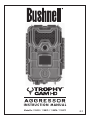 1
1
-
 2
2
-
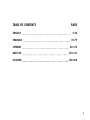 3
3
-
 4
4
-
 5
5
-
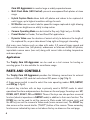 6
6
-
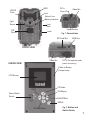 7
7
-
 8
8
-
 9
9
-
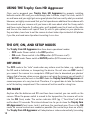 10
10
-
 11
11
-
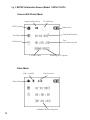 12
12
-
 13
13
-
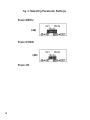 14
14
-
 15
15
-
 16
16
-
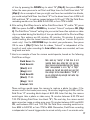 17
17
-
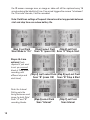 18
18
-
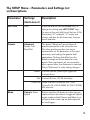 19
19
-
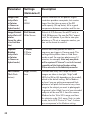 20
20
-
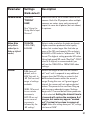 21
21
-
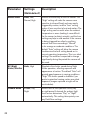 22
22
-
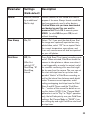 23
23
-
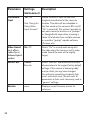 24
24
-
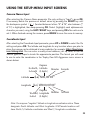 25
25
-
 26
26
-
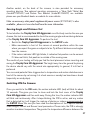 27
27
-
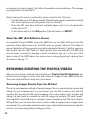 28
28
-
 29
29
-
 30
30
-
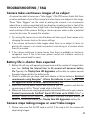 31
31
-
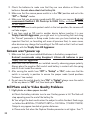 32
32
-
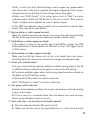 33
33
-
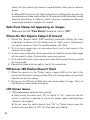 34
34
-
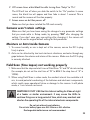 35
35
-
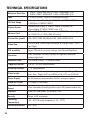 36
36
-
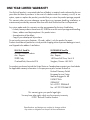 37
37
-
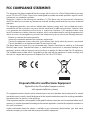 38
38
-
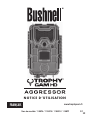 39
39
-
 40
40
-
 41
41
-
 42
42
-
 43
43
-
 44
44
-
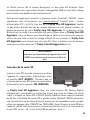 45
45
-
 46
46
-
 47
47
-
 48
48
-
 49
49
-
 50
50
-
 51
51
-
 52
52
-
 53
53
-
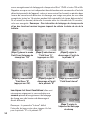 54
54
-
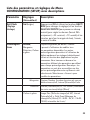 55
55
-
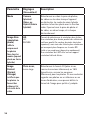 56
56
-
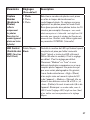 57
57
-
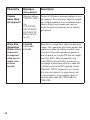 58
58
-
 59
59
-
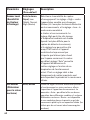 60
60
-
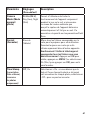 61
61
-
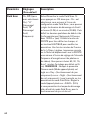 62
62
-
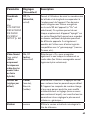 63
63
-
 64
64
-
 65
65
-
 66
66
-
 67
67
-
 68
68
-
 69
69
-
 70
70
-
 71
71
-
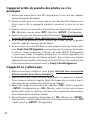 72
72
-
 73
73
-
 74
74
-
 75
75
-
 76
76
-
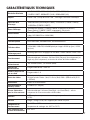 77
77
-
 78
78
-
 79
79
-
 80
80
-
 81
81
-
 82
82
-
 83
83
-
 84
84
-
 85
85
-
 86
86
-
 87
87
-
 88
88
-
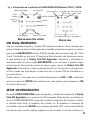 89
89
-
 90
90
-
 91
91
-
 92
92
-
 93
93
-
 94
94
-
 95
95
-
 96
96
-
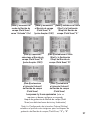 97
97
-
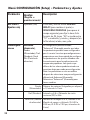 98
98
-
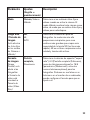 99
99
-
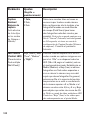 100
100
-
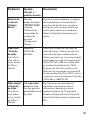 101
101
-
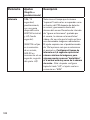 102
102
-
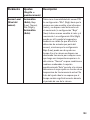 103
103
-
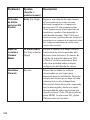 104
104
-
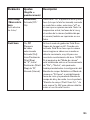 105
105
-
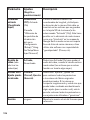 106
106
-
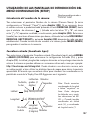 107
107
-
 108
108
-
 109
109
-
 110
110
-
 111
111
-
 112
112
-
 113
113
-
 114
114
-
 115
115
-
 116
116
-
 117
117
-
 118
118
-
 119
119
-
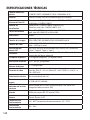 120
120
-
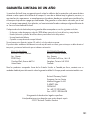 121
121
-
 122
122
-
 123
123
-
 124
124
-
 125
125
-
 126
126
-
 127
127
-
 128
128
-
 129
129
-
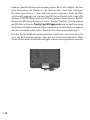 130
130
-
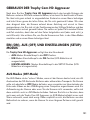 131
131
-
 132
132
-
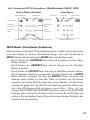 133
133
-
 134
134
-
 135
135
-
 136
136
-
 137
137
-
 138
138
-
 139
139
-
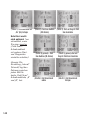 140
140
-
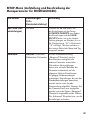 141
141
-
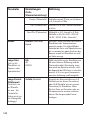 142
142
-
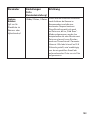 143
143
-
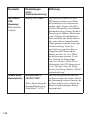 144
144
-
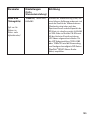 145
145
-
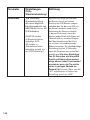 146
146
-
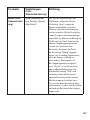 147
147
-
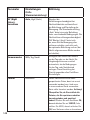 148
148
-
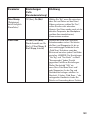 149
149
-
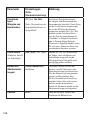 150
150
-
 151
151
-
 152
152
-
 153
153
-
 154
154
-
 155
155
-
 156
156
-
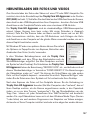 157
157
-
 158
158
-
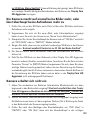 159
159
-
 160
160
-
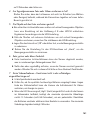 161
161
-
 162
162
-
 163
163
-
 164
164
-
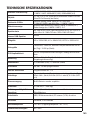 165
165
-
 166
166
-
 167
167
-
 168
168
-
 169
169
-
 170
170
-
 171
171
-
 172
172
-
 173
173
-
 174
174
-
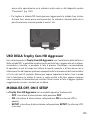 175
175
-
 176
176
-
 177
177
-
 178
178
-
 179
179
-
 180
180
-
 181
181
-
 182
182
-
 183
183
-
 184
184
-
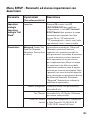 185
185
-
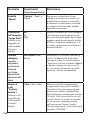 186
186
-
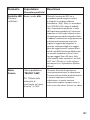 187
187
-
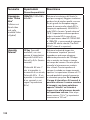 188
188
-
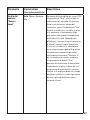 189
189
-
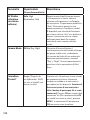 190
190
-
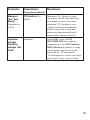 191
191
-
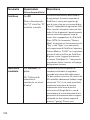 192
192
-
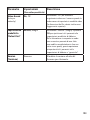 193
193
-
 194
194
-
 195
195
-
 196
196
-
 197
197
-
 198
198
-
 199
199
-
 200
200
-
 201
201
-
 202
202
-
 203
203
-
 204
204
-
 205
205
-
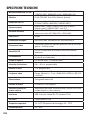 206
206
-
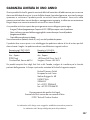 207
207
-
 208
208
-
 209
209
-
 210
210
-
 211
211
-
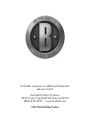 212
212
Bushnell Trophy Cam HD Agressor 119874C Instrucciones de operación
- Tipo
- Instrucciones de operación
- Este manual también es adecuado para
En otros idiomas
Documentos relacionados
-
Bushnell Trophy Cam Aggressor HD 119777 El manual del propietario
-
Bushnell Trophy Cam HD Essential E2 119836/119836C El manual del propietario
-
Bushnell Trophycam HD 119467 Manual de usuario
-
Bushnell 119519 El manual del propietario
-
Bushnell CORE Instrucciones de operación
-
Bushnell Prime Trail Camera 119932C Guía del usuario
-
Bushnell Prime Trail 119932C Manual de usuario
-
Bushnell Prime Trail 119932C Manual de usuario
-
Bushnell X8 Trail Cam Manual de usuario
-
Bushnell X8 Trail Cam 119327 / 119327C Manual de usuario
Otros documentos
-
Tasco 119422 Manual de usuario
-
Tasco 119422 Manual de usuario
-
Tasco 119234 Manual de usuario
-
Num'axes PIE1069 trail camera Guía del usuario
-
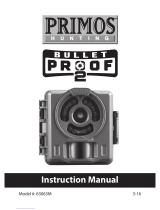 Primos 63063M Manual de usuario
Primos 63063M Manual de usuario
-
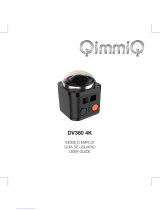 QIMMIQ DV360 4K Manual de usuario
QIMMIQ DV360 4K Manual de usuario
-
Nilox EVO 360 Manual de usuario
-
Num'axes Camera Guía del usuario
-
Bluestork BS-DUMYCAM/D Ficha de datos
-
LUNARTEC ZX-7438 El manual del propietario